
SAMSUNG-LASERTULOSTIN
Käyttöopas
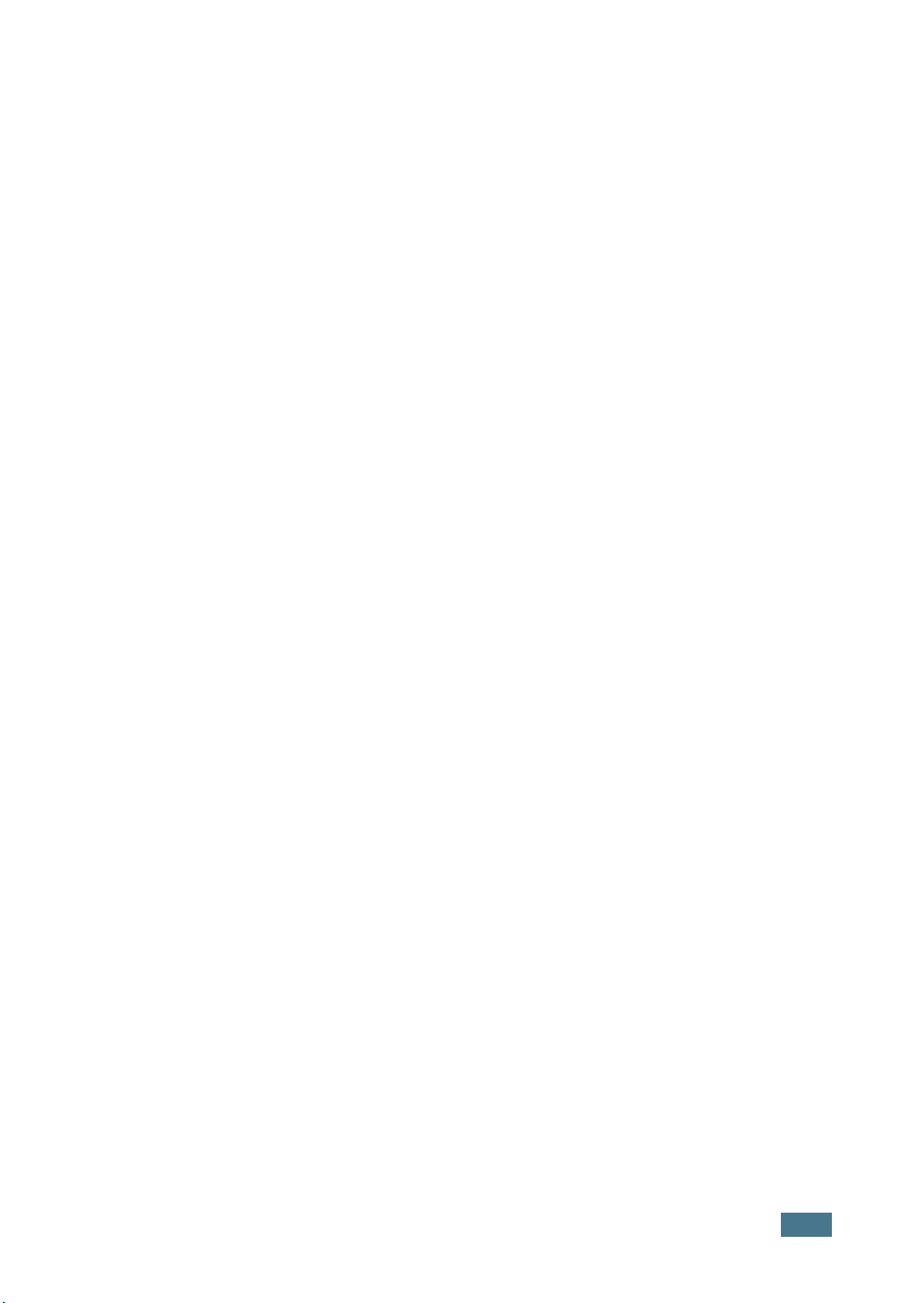
Tämä käyttöohje on vain ohjeellinen. Kaikkia tämän asiakirjan tietoja voidaan muuttaa
ilmoittamatta asiasta ennakkoon. Samsung Electronics ei vastaa tämän käyttöoppaan
käytöstä aiheutuneesta suorasta tai epäsuorasta tietojen menetyksestä tai muusta
vahingosta.
© 2002 Samsung Electronics Co., Ltd. Kaikki oikeudet pidätetään.
•ML-1750 ja Samsung-logo ovat Samsung Electronics Co., Ltd:n tavaramerkkejä.
• PCL ja PCL 6 ovat Hewlett-Packard Companyn tavaramerkkejä.
• Centronics on Centronics Data Computer Corporationin tavaramerkki.
• IBM ja IBM PC ovat International Business Machines Corporationin tavaramerkkejä.
• Microsoft, Windows, Windows 9x, Windows Me, Windows 2000, Windows NT ja
Windows XP ovat Microsoft Corporationin tavaramerkkejä.
•Kaikki muut merkki- tai tuotenimet ovat haltijayhtiöiden tai -organisaatioiden
tavaramerkkejä.
i
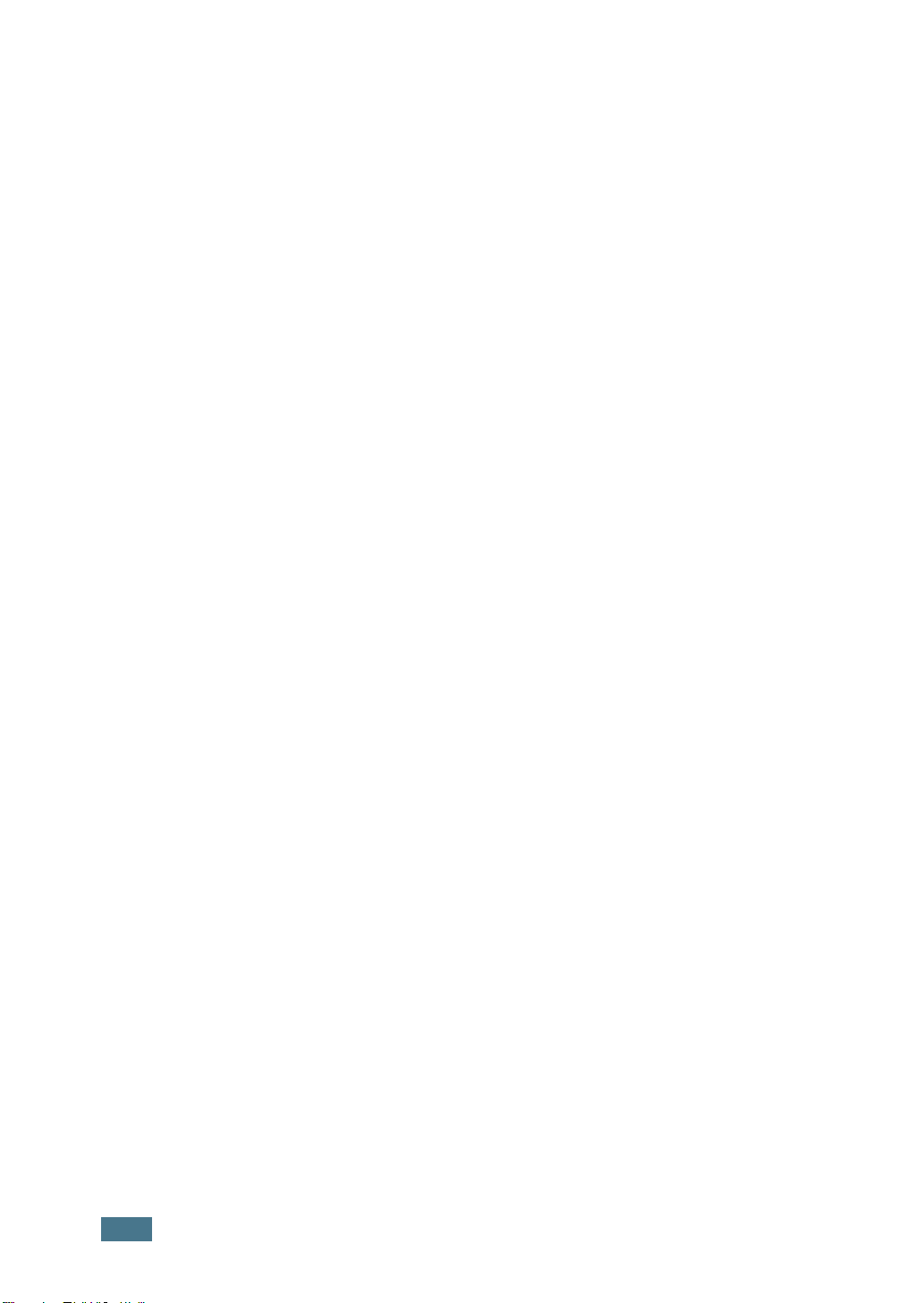
S
ISÄLLYS
Chapter 1:
Chapter 2:
OHDANTO
J
Erityisominaisuudet .............................................. 1.2
Tulostimen osat ................................................... 1.4
Edestä katsottuna ........................................... 1.4
Sisältä katsottuna ........................................... 1.5
Takaa katsottuna ............................................ 1.5
Ohjauspaneeli ..................................................... 1.6
On Line/Error- ja Toner Save -valot .................. 1.6
Cancel-painike ............................................... 1.7
ULOSTIMEN
T
Pakkauksen avaaminen ........................................ 2.2
Paikan valitseminen ........................................ 2.3
Väriainekasetin asentaminen ................................. 2.4
Paperin lisääminen ............................................... 2.6
Lokeron paperikoon vaihtaminen ...................... 2.8
Tulostinkaapelin liittäminen ................................... 2.9
Virran kytkeminen tulostimeen ............................. 2.11
Esittelysivun tulostaminen ................................... 2.12
Tulostinohjelmiston asentaminen .......................... 2.13
Tulostinohjaimen ominaisuudet ........................ 2.14
Tulostinohjelmiston asentaminen Windowsiin ..... 2.15
USB-ohjaimen asennuksen poistaminen
Windows 98/Me ............................................. 2.18
OTTAMINEN
KÄYTTÖÖN
ii
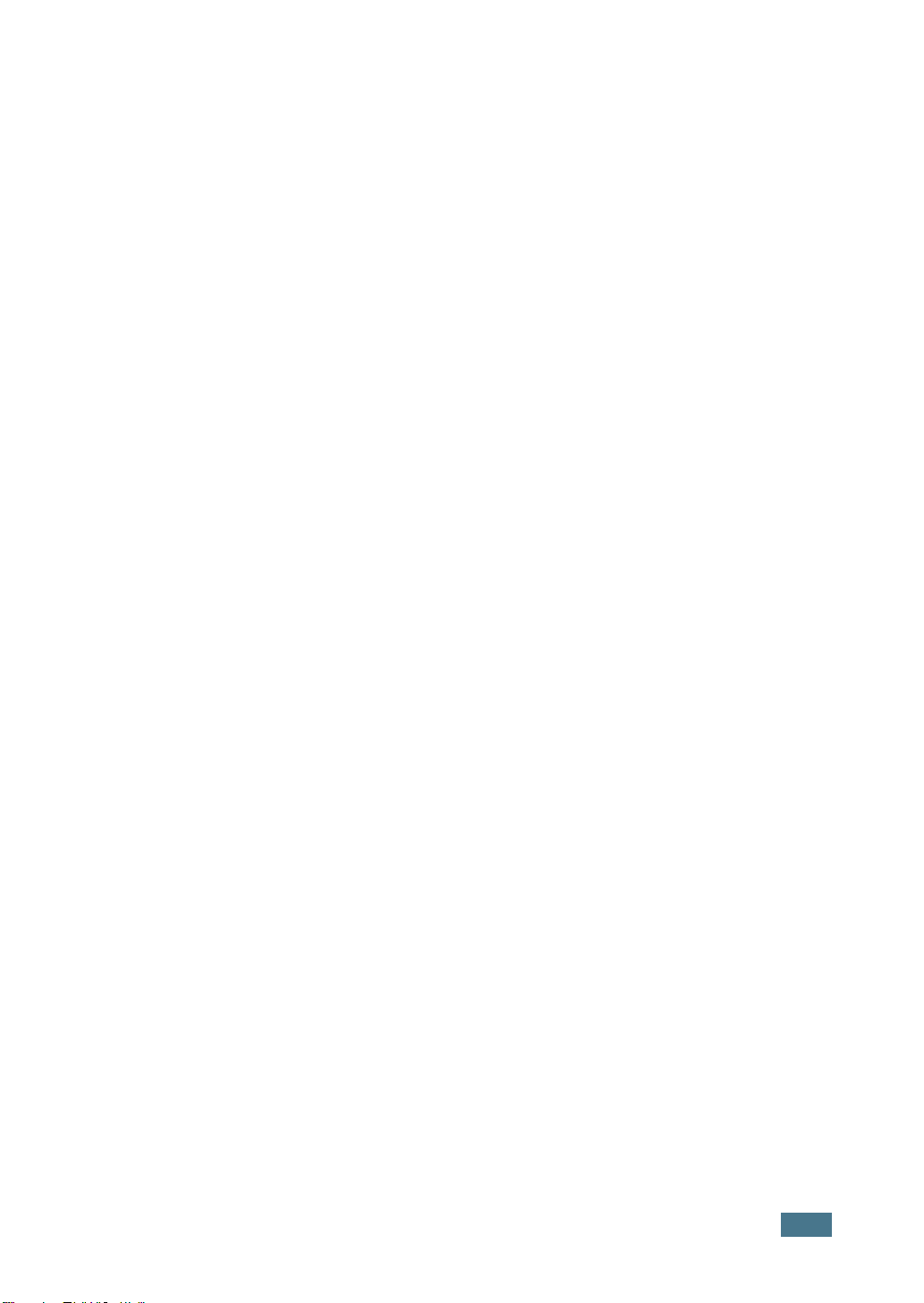
Chapter 3:
ULOSTUSMATERIAALIEN
T
KÄYTTÄMINEN
Paperin ja muiden materiaalien valitseminen ........... 3.2
Koot ja kapasiteetit ......................................... 3.3
Ohjeita paperin ja erikoismateriaalien käytöstä ... 3.4
Tulostuslokeron valitseminen ................................. 3.5
Ylätulostuslokeroon tulostaminen
(tulostuspuoli alas) ......................................... 3.5
Takatulostuslokeroon tulostaminen
(tulostuspuoli ylös) ......................................... 3.6
Paperin lisääminen ............................................... 3.7
Lokeron käyttäminen ...................................... 3.7
Käsinsyöttötilan käyttäminen ........................... 3.8
Kirjekuorille tulostaminen .................................... 3.10
Tarra-arkeille tulostaminen ................................... 3.12
Kalvoille tulostaminen ......................................... 3.13
Korteille tai mukautetulle
paperikoolle tulostaminen .................................... 3.15
Esipainetulle paperille tulostaminen ....................... 3.16
Chapter 4:
ULOSTUSTEHTÄVÄT
T
Asiakirjan tulostaminen ........................................ 4.2
Tulostustyön peruuttaminen ............................. 4.4
Suosikkiasetusten käyttäminen ......................... 4.5
Ohjeen käyttäminen ........................................ 4.5
Paperin ominaisuuksien määrittäminen ................... 4.6
Väriaineen säästötilan käyttäminen ........................ 4.8
Useiden sivujen tulostaminen yhdelle arkille
(moniotostulostus) .............................................. 4.10
Asiakirjan pienentäminen tai suurentaminen .......... 4.12
Asiakirjan sovittaminen valittuun paperikokoon ....... 4.13
Julisteiden tulostaminen ...................................... 4.14
Grafiikka-ominaisuuksien määrittäminen ................ 4.16
Vesileimojen tulostaminen ................................... 4.19
Valmiin vesileiman käyttäminen ....................... 4.19
Vesileiman luominen ...................................... 4.20
Vesileiman muokkaaminen .............................. 4.21
Vesileiman poistaminen .................................. 4.21
iii
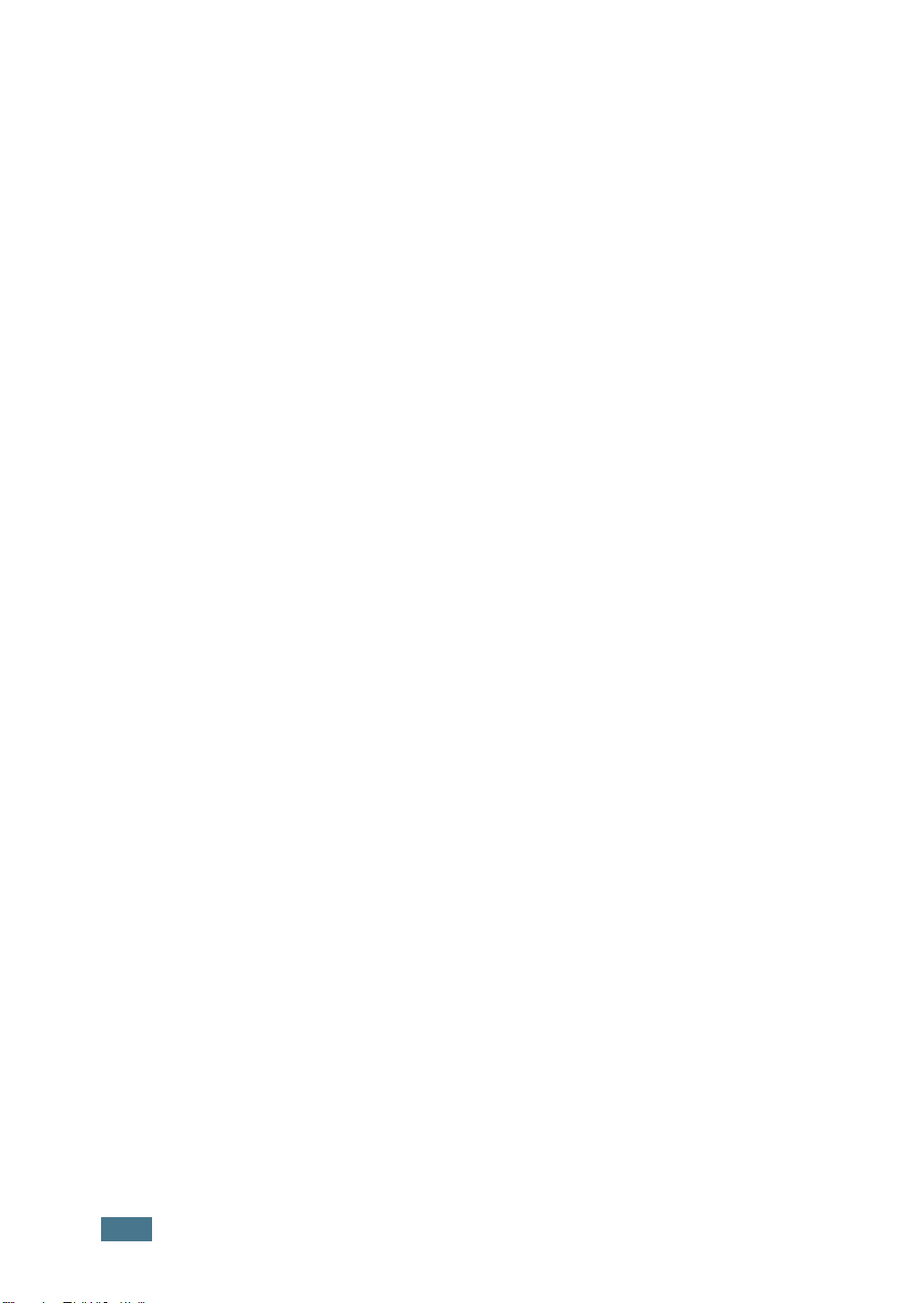
Peitteiden tulostaminen ....................................... 4.22
Mikä on peite? ............................................... 4.22
Uuden sivupeitteen luominen .......................... 4.22
Sivupeitteen käyttäminen ............................... 4.24
Sivupeitteen poistaminen ................................ 4.25
Status Monitorin käyttäminen ............................... 4.26
Status Monitorin avaaminen ............................ 4.26
Paikallisesti jaetun tulostimen asentaminen ............ 4.28
Windows 9x/Me ............................................. 4.28
Windows NT/2000/XP ..................................... 4.29
Chapter 5:
Chapter 6:
T
ULOSTIMEN
Väriainekasetin ylläpito ........................................ 5.2
Väriaineen tasoittaminen ................................. 5.3
Väriainekasetin vaihtaminen ............................. 5.4
Tulostimen puhdistus ........................................... 5.5
Tulostimen ulkopuolen puhdistaminen ............... 5.5
Sisäpuolen puhdistaminen ............................... 5.5
Kulutustarvikkeet ja varaosat ................................ 5.8
NGELMIEN
O
Vianmäärityksen tarkistuslista ............................... 6.2
Yleisten tulostusongelmien ratkaiseminen ............... 6.3
Paperitukosten poistaminen .................................. 6.7
Paperin luovutusalueella .................................. 6.7
Paperin syöttöalueella ..................................... 6.9
Väriainekasetin lähistöllä ................................ 6.10
Vihjeitä paperitukosten välttämiseksti, kun
tulostat A5-kokoiselle paperille ........................ 6.11
Vinkkejä paperitukosten välttämiseksi .............. 6.12
Tulostuslaatuongelmien ratkaiseminen ................... 6.12
Tulostuslaadun tarkistuslista ............................ 6.12
Tulostuslaatuongelmien ratkaiseminen .............. 6.13
Virheilmoituksien selvittäminen ............................ 6.18
Yleisiä Windowsin ongelmia .................................. 6.19
Yleisiä Linuxin ongelmia ....................................... 6.20
Yleisiä DOSin ongelmia ....................................... 6.22
YLLÄPITO
RATKAISEMINEN
iv
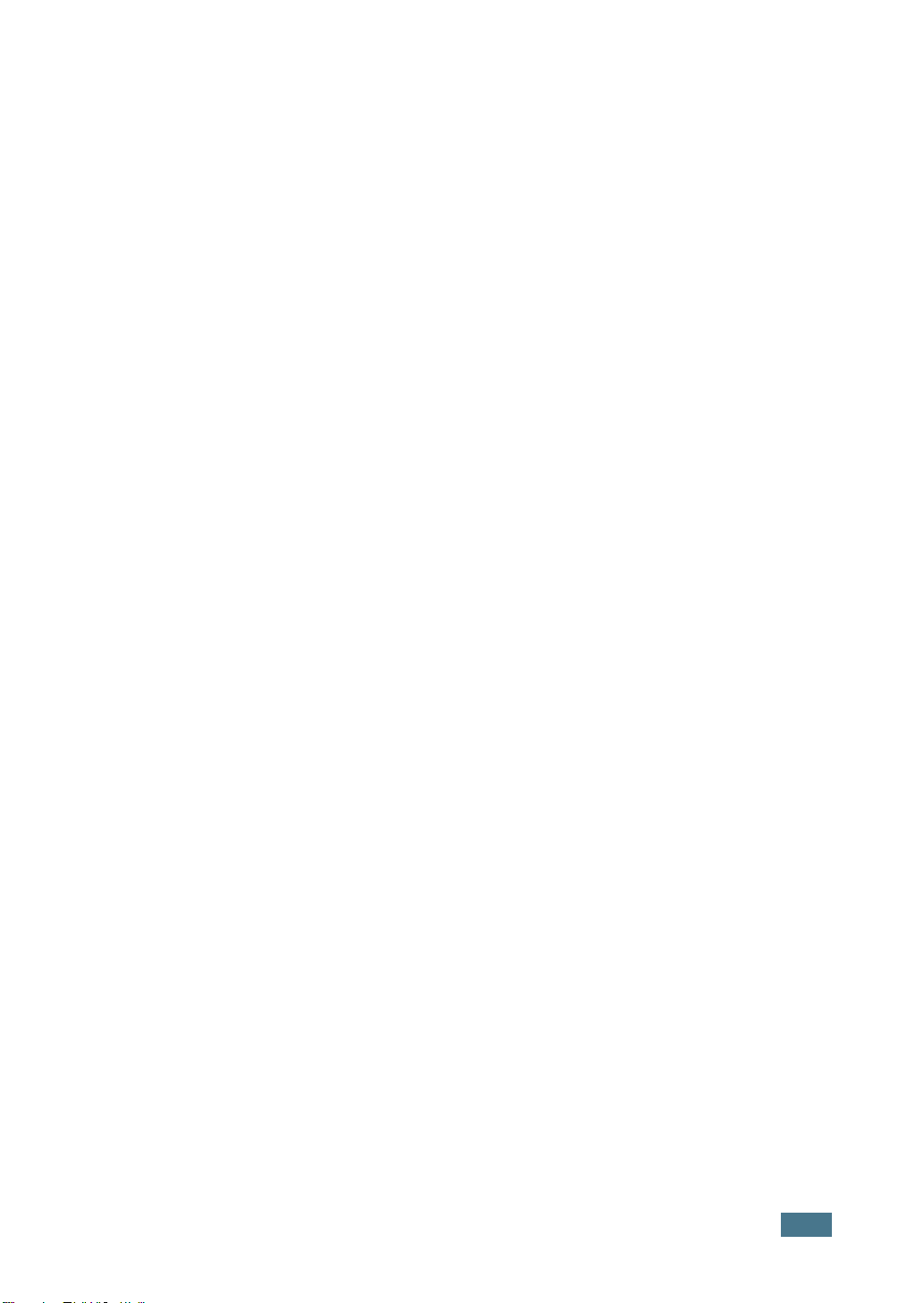
Chapter 7:
IITE
L
Tulostimen käyttäminen Linuxissa .......................... 7.2
Tulostinohjaimen asentaminen .......................... 7.2
Tulostimen liitäntätavan muuttaminen ............... 7.6
Configuration Tool (Kokoonpanotyökalu) -ohjelman
käyttäminen .................................................. 7.8
LLPR:n ominaisuuksien muuttaminen ............... 7.10
Tulostaminen DOS-sovelluksista ........................... 7.12
Tietoja Kauko-ohjauspaneeli-ohjelmasta ........... 7.12
RCP:n asentaminen ........................................ 7.12
Tulostusasetusten valitseminen ........................ 7.14
Tulostimen tekniset tiedot .................................... 7.21
Paperimääritykset ............................................... 7.22
Yleistä .......................................................... 7.22
Tuetut paperikoot ......................................... 7.23
Ohjeita paperin käytöstä ................................. 7.24
Paperimääritykset .......................................... 7.25
Tulostusmäärä ............................................... 7.25
Tulostusympäristö ja paperin säilytystilat .......... 7.26
v

Tietoja ympäristökysymyksistä ja turvallisuudesta
Laserturvallisuusilmoitus
Yhdysvalloissa tulostimella on luokan 1 lasertuotteiden DHHS 21 CFR, chapter 1
Subchapter J -sertifiointi. Muilla alueilla tulostin on sertifioitu luokan 1
lasertuotteeksi, joka täyttää IEC 825 -standardin vaatimukset.
Luokan I lasertuotteita ei pidetä vaarallisina. Laserjärjestelmä ja tulostin on
suunniteltu siten, ettei käyttäjä altistu luokan I määritystä ylittävälle lasersäteilylle
normaalissa käytössä, tekemiensä ylläpitotoimien aikana tai huoltotyön yhteydessä.
VAROITUS
Älä koskaan käytä tai huolla tulostinta, kun laserin/skannerin suojakansi on
poistettuna. Heijastunut säde, vaikka se olisikin näkymätön, voi vahingoittaa
silmiäsi.
Kun käytät tätä tuotetta, noudata aina näitä turvallisuutta koskevia perusohjeita,
jotta tulipalon, sähköiskun tai loukkaantumisen riski olisi mahdollisimman pieni.
vi

Otsoniturvallisuus
Tämä laite tuottaa otsonia toimiessaan. Otsoni ei ole vaarallista
käyttäjälle. Tulostinta suositellaan kuitenkin käytettäväksi hyvin
ilmastoidussa tilassa.
Jos tarvitset lisätietoja otsonista, ota yhteyttä lähimpään
Samsung-jälleenmyyjään.
Virransäästö
Tässä tulostimessa käytetään edistyksellistä
energiansäästötekniikkaa, joka vähentää virrankulutusta,
kun tulostin ei ole aktiivisessa käytössä.
Kun tulostin ei vastaanota tietoja pitkään aikaan,
virrankulutusta vähennetään automaattisesti.
Energy Star -tunnus ei takaa EPA:lta saatua hyväksyntää
näille tuotteille tai palveluille.
Radiotaajuinen energia
FCC-säännökset
Tämä laite on testattu ja sen on todettu noudattavan FCC:n sääntöjen 15. osan
mukaisia B-luokan digitaalilaitteen raja-arvoja. Nämä rajat on suunniteltu antamaan
kohtuullinen suoja haitallista häiriötä vastaan, kun laite on asennettu yksityiskotiin.
Tämä laite tuottaa, käyttää ja voi säteillä radiotaajuista energiaa ja siten aiheuttaa
haitallisia radiohäiriöitä, ellei sitä asenneta ja käytetä ohjeiden mukaan. Ei voida
kuitenkaan taata, ettei häiriöitä esiinny yksittäisessä asennuksessa. Jos tämä laite
aiheuttaa häiriöitä radio- tai televisiolähetysten vastaanottoon, mikä voidaan todeta
kytkemällä laite toimintaan ja pois toiminnasta, käyttäjä voi yrittää korjata häiriöitä
seuraavassa esitetyillä tavoilla:
1
Muuta vastaanottimen antennin suuntaa tai paikkaa.
2
Siirrä laite ja vastaanotin kauemmaksi toisistaan.
3
Yhdistä laite eri virtapiiriin kuin vastaanotin.
4
Pyydä apua jälleenmyyjältä tai kokeneelta radio- tai televisiomekaanikolta.
VAROITUS: Muutokset, joita laitteen valmistaja ei ole nimenomaisesti hyväksynyt,
voivat mitätöidä asiakkaan oikeuden käyttää laitetta.
vii
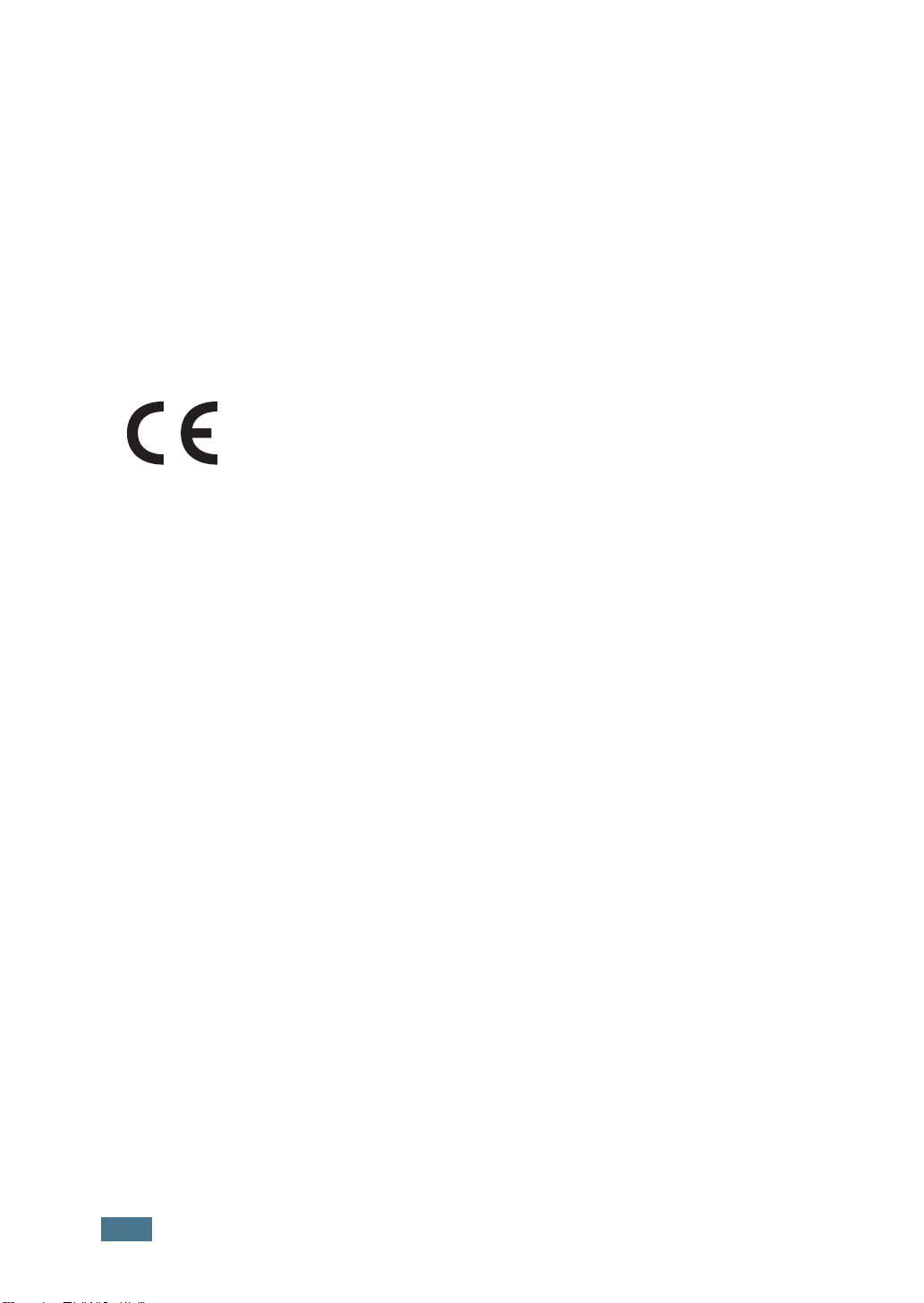
Kanadan radiotaajuisia häiriöitä koskevat säädökset
Tämä digitaalinen laite ei ylitä digitaalilaitteiden radiohäiriöpäästöjen B-luokan rajoja
(normi ICES-003 nimeltä “Digital Apparatus”, jonka on laatinut Industry and Science
Canada).
Cet appareil numérique respecte les limites de bruits radioélectriques applicables aux
appareils numériques de Classe B prescrites dans la norme sur le matériel brouilleur:
“Appareils Numériques”, ICES-003 édictée par l'Industrie et Sciences Canada.
Yhdenmukaisuusilmoitus (Euroopan maat)
Hyväksynnät ja sertifioinnit
Tässä tuotteessa käytetty CE-merkintä on Samsung Electronics
Co., Ltd. -yhtiön vakuutus siitä, että tuote on yhdenmukainen
seuraavien Euroopan unionin 93/68/ETA-direktiivien kanssa:
1. tammikuuta 1995: Neuvoston direktiivi 73/23/ETA,
sähkömagneettista yhteensopivuutta koskevan jäsenvaltioiden lainsäädännön
lähentämisestä.
1. tammikuuta 1996: Neuvoston direktiivi 89/336/ETA (92/31/ETA),
sähkömagneettista yhteensopivuutta koskevan jäsenvaltioiden lainsäädännön
lähentämisestä.
9. maaliskuuta 1999: Neuvoston direktiivi 1999/5/EY radio-ja telepäätelaitteista ja
niiden vaatimustenmukaisuuden vastavuoroisesta tunnustamisesta.
Koko vakuutus, joka sisältää kaikki keskeiset direktiivit ja viitatut standardit, on
saatavissa Samsung Electronics Co., Ltd.:n edustajalta:
EY-sertifiointi
Neuvoston direktiivin 1999/5/EY radio- ja telepäätelaitteista
(FAX) mukainen sertifiointi
Tämä Samsungin tuote on Samsungin itsensä sertifioima Euroopan neuvoston
direktiivin 1999/5/EY mukaisesti ja tuote voidaan liittää julkiseen analogiseen
puhelinverkkoon. Tämä tuote on suunniteltu toimimaan Euroopan maiden yleisissä
puhelinverkoissa.
Jos ongelmia esiintyy, ota ensin yhteyttä Euro QA Lab of Samsung Electronics Co.,
Ltd. -organisaatioon.
Tämä tuote on testattu TBR21- tai TBR 38-standardien mukaisesti. Euroopan telealan
standardi-instituutti (ETSI) on julkaissut ohjeasiakirjan (EG 201 121), jossa on
tietoja ja lisävaatimuksia, joiden avulla voidaan varmistaa TBR21-päätelaitteiden
yhteensopivuus verkon kanssa. Tuote on testattu tämän asiakirjan ohjeiden
mukaisesti. Tuote on näiden ohjeiden mukainen kaikilta osin.
viii
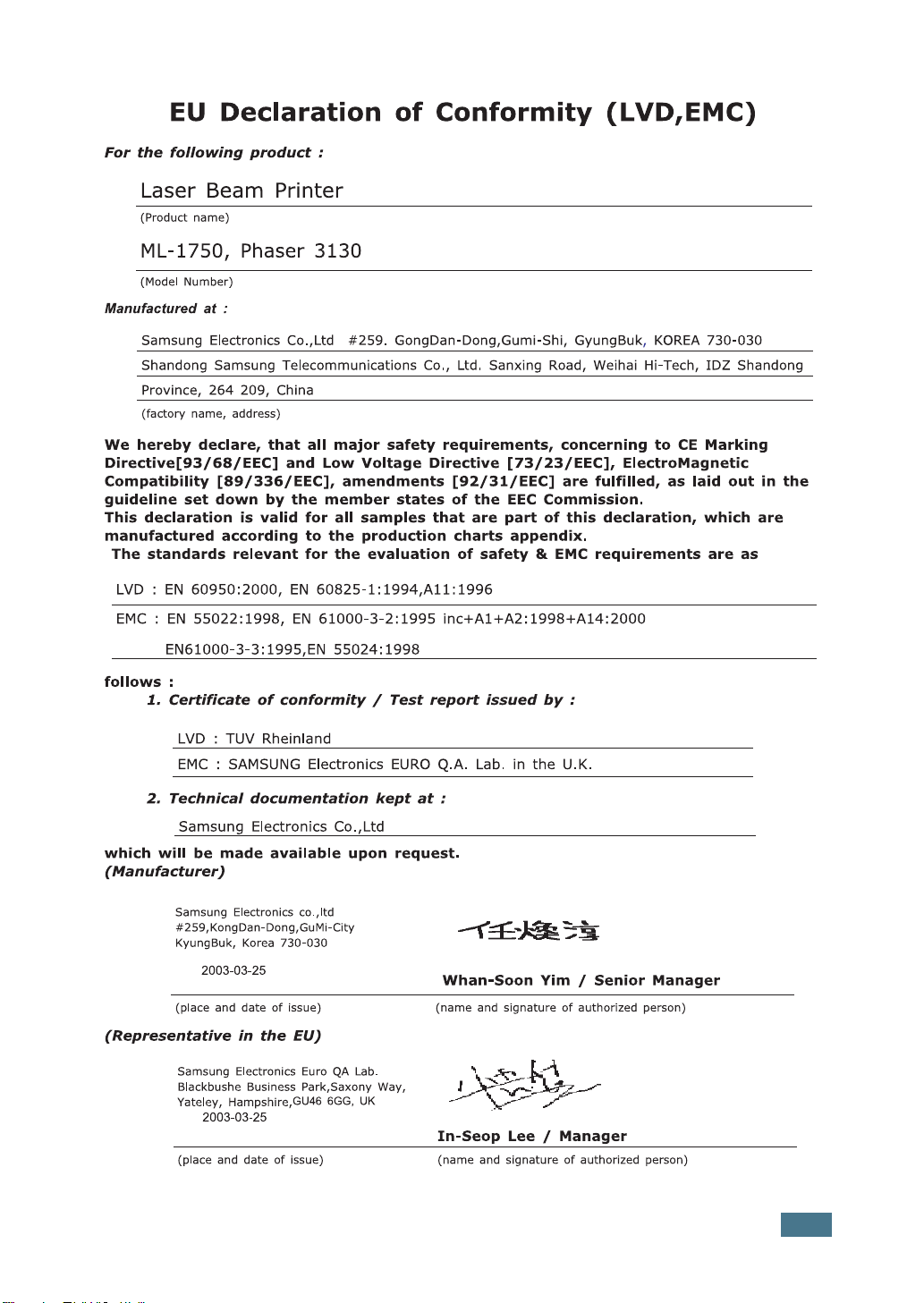
ix
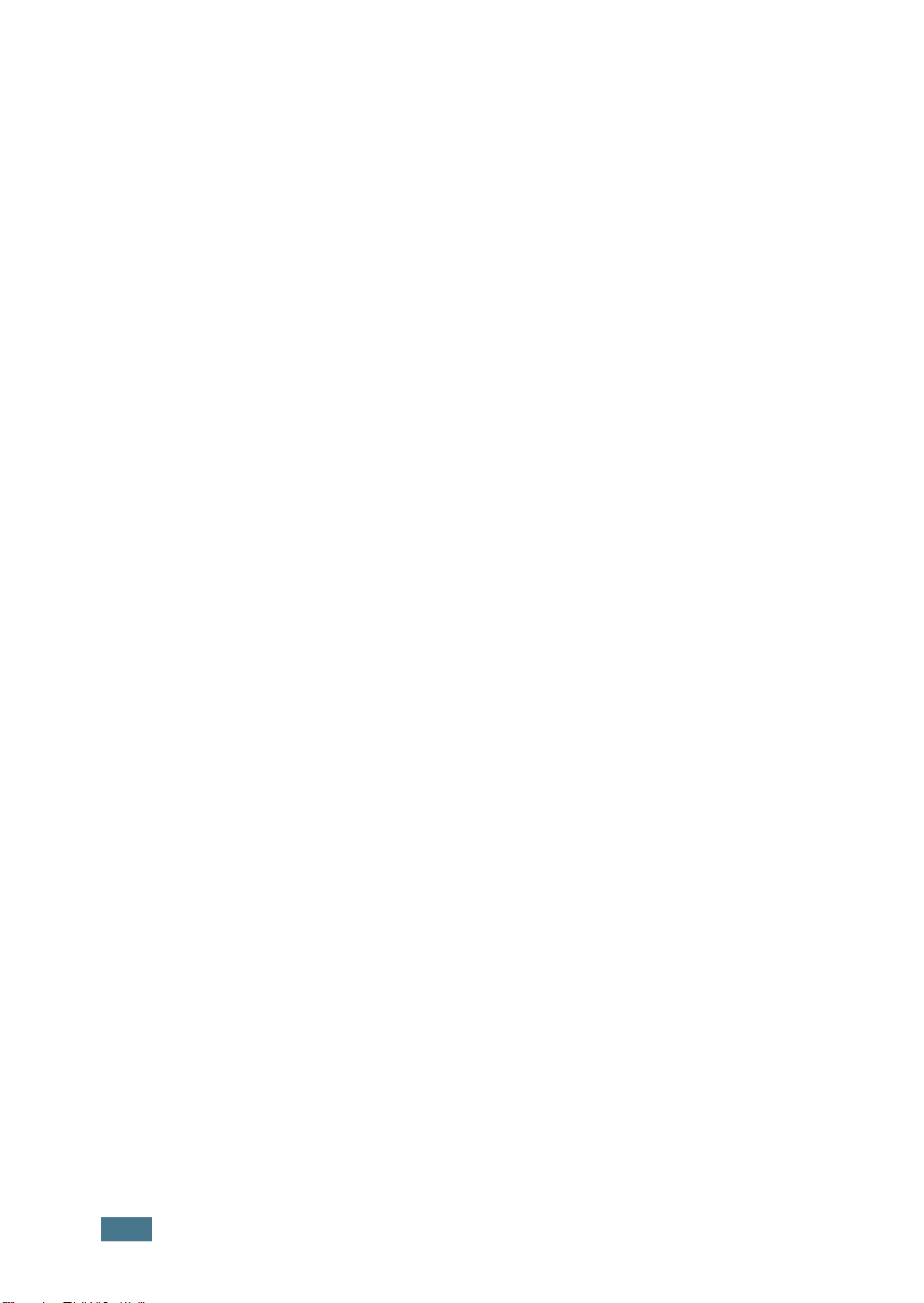
VAROITUS
•Tulostimen purkaminen saattaa aiheuttaa sähköiskun.
• Jos tulostat useita sivuja peräkkäin, tulostuslokeron pinta saattaa kuumeta.
Noudata erityistä varovaisuutta äläkä anna lasten koskea laitteeseen.
x

1
J
OHDANTO
Onnittelumme onnistuneesta kirjoittimen valinnasta.
Tämän luvun sisältö:
• Erityisominaisuudet
• Tulostimen osat
• Ohjauspaneeli
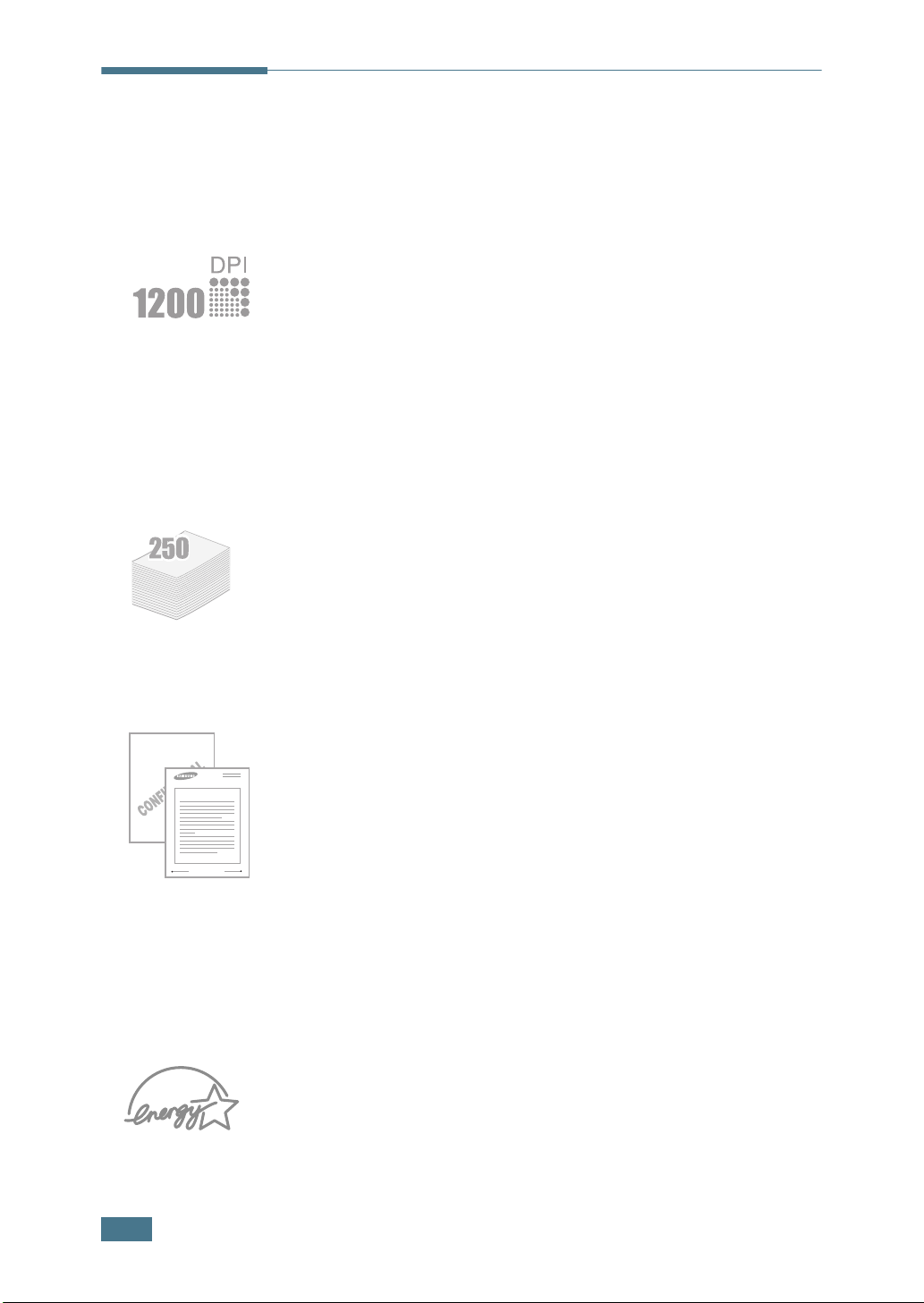
1.
,
•
Erityisominaisuudet
Uusi kirjoittimessasi on erityisominaisuuksilla, jotka parantavat
tulostuksen laatua. Näistä esimerkkejä seuraavassa:
Nopea ja korkealaatuinen tulostus
• Enimmäistulostustarkkuus 1200 x 1200 dpi
(todellinen teho). Ks. sivu 4.16.
•
Dear ABC
Regards
WORLD BEST
• Tulostusnopeus on jopa
(Letter-koko)
16 sivua minuutissa (A4-koko) .
17 sivua minuutissa
Erilaisten paperikokojen joustava käsittely
Vakiona oleva 250:n arkin syöttölokero ja yhden arkin
käsinsyöttölokero tukevat erilaisia paperikokoja.
• Kaksi tulostuslokeroa; voit valita joko
(tulostuspuoli alas)
(tulostuspuoli ylös)
tai takatulostuslokeron
lokeron tarpeen mukaan.
ylätulostuslokeron
Ammattitason vaatimukset täyttävien
asiakirjojen luominen
• Voit mukauttaa asiakirjoja käyttämällä vesileimoja
(esimerkiksi “Luottamuksellinen”). Ks. sivu 4.19.
• Voit tulostaa
suurennetaan ja tulostetaan valitulle paperiarkille. Kun
asiakirja on tulostettu, arkkien valkoiset leikataan reunat pois.
Lopuksi arkit teipataan yhteen niin, että tuloksena on juliste.
Ks. sivu 4.14.
julisteita . Asiakirjan teksti ja kuvat
2
J
OHDANTO
Ajan ja kustannusten säästö
Väriaineensäästötilaa käyttämällä säästät väriainetta. Ks.
sivu 4.8.
• Voit tulostaa useita sivuja yhdelle paperiarkille
(
moniotostulostus ). Ks. sivu 4.10.
• Tulostin täyttää tehokkaalle energiankäytölle asetetut
Star
-vaatimukset.
Energy
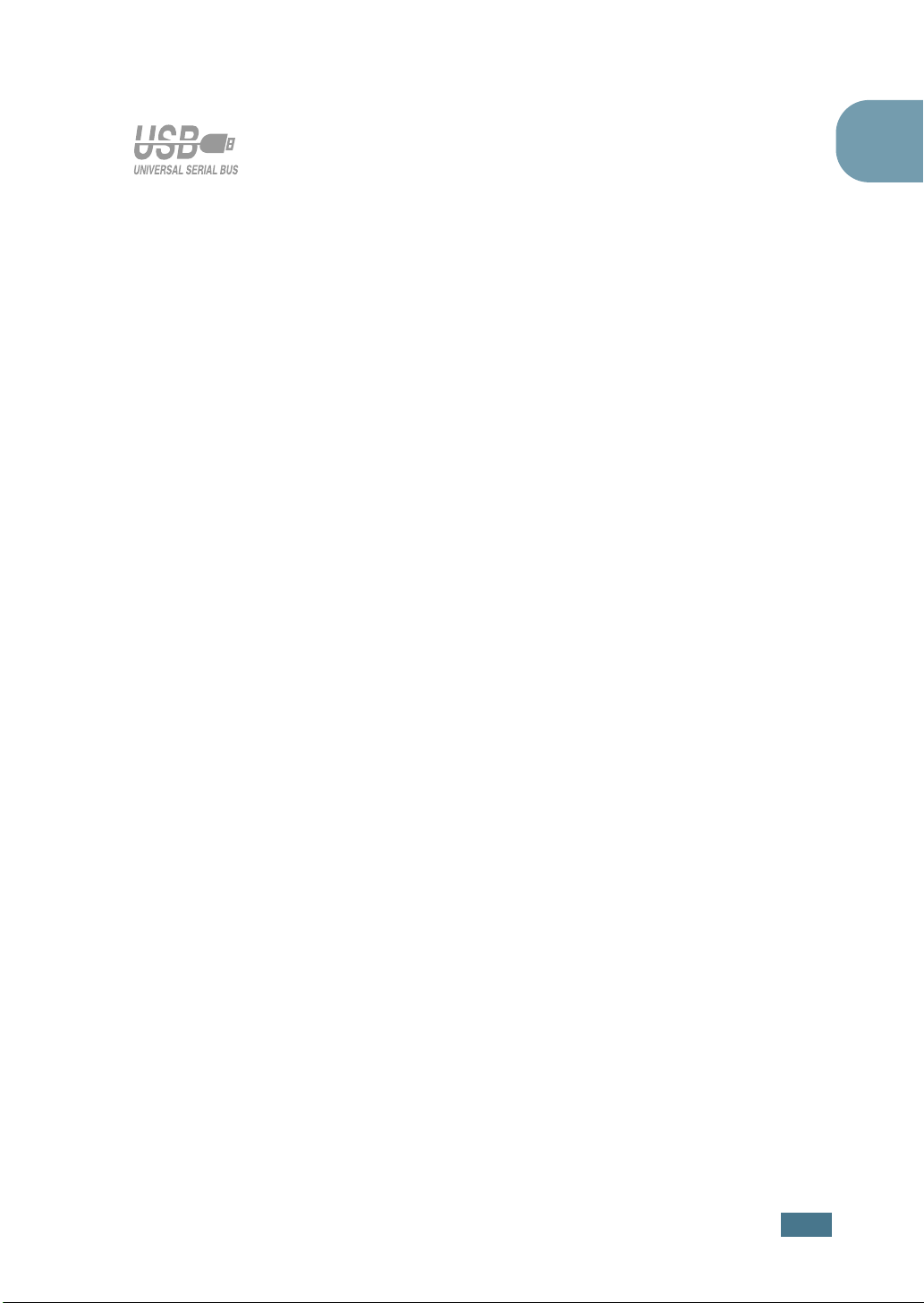
Tulostaminen eri laiteympäristöissä
• Voit tulostaa Windows 95/98/Me/NT 4.0/2000/XP
-käyttöjärjestelmästä.
• Tulostimesi on myös Linux-yhteensopiva.
• Tulostin on varustettu sekä rinnakkais- että USB-liitännällä.
1
1.
J
OHDANTO
3

Tulostimen osat
Edestä katsottuna
Paperituki
Etukansi
Ylätulostuslokero
(tulostuspuoli
alaspäin)
Ohjauspaneeli
1.4
J
OHDANTO
Käsinsyötön
ohjain
Käsinsyöttöaukko
Paperilokero
Virtakytkin
Paperimäärän ilmaisin
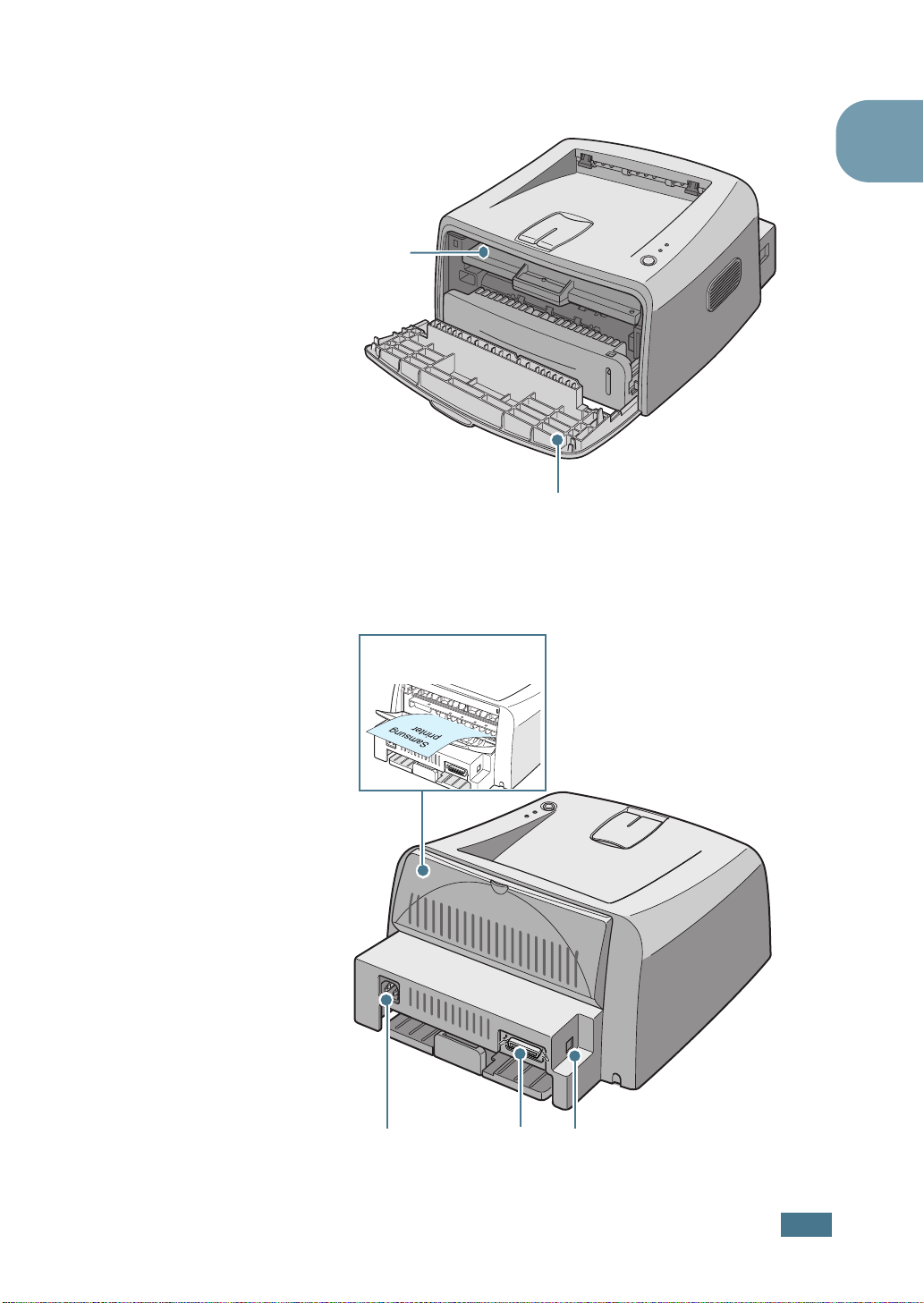
Sisältä katsottuna
Väriainekasetti
Takaa katsottuna
1
Etukansi
Takatulostelokero
(Luovutus
tulostuspuoli ylöspäin)
Virtajohdon
liitäntä
Rinnakkais
portti
USB-portti
J
OHDANTO
1.5

Ohjauspaneeli
On Line/Error- ja Toner Save -valot
Valo Kuvaus
Jos
On Line/Error
-valo on vihreä, kirjoitin on käyttövalmis.
On Line/Error
Jos
vika, kuten paperitukos, kansi on avoinna tai väriainekasetti
on tyhjä. Ks. “Virheilmoituksien selvittäminen” sivulla 6.18.
Jos painat
tietoja, tulostus keskeytetään ja
punaisena.
Käsinsyöttötilaa käytettäessä
punaisena, jos käsinsyöttölokerossa ei ole paperia. Aseta
paperi käsinsyöttölokeroon, jolloin valo lakkaa vilkkumasta.
Jos tulostin vastaanottaa dataa,
ja vilkkuu hitaasti.
Kun tulostin tulostaa vastaanottamaansa dataa,
Error
Jos painat
tämä valo syttyy ja värinsäästötila aktivoituu.
Jos painat painiketta uudelleen, valo sammuu ja
värinsäästötila poistetaan käytöstä.
Cancel
-valo vihreä ja vilkkuu nopeasti.
Cancel
-valo on punainen, tulostimessa on jokin
-painiketta, kun tulostin vastaanottaa
On Line/Error
On Line/Error
On Line/Error
-painiketta laitteen ollessa valmiustilassa,
-valo vilkkuu
-valo vilkkuu
-valo vihreä
On Line/
1.6
J
OHDANTO
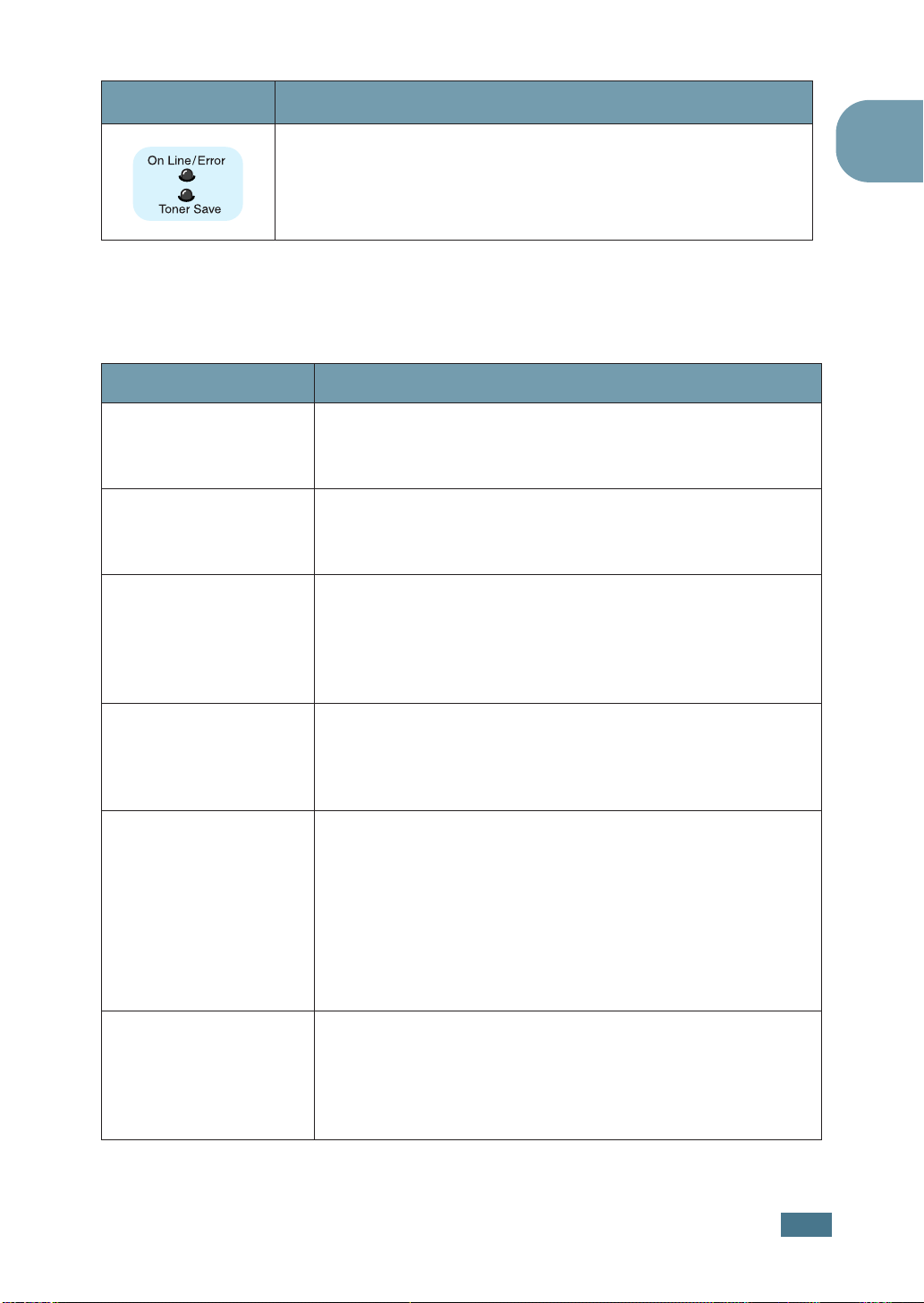
Valo Kuvaus
Jos
On Line/Error
järjestelmässä on jokin ongelma. Ohjeita ongelman
ratkaisemisesta on jaksossa “Virheilmoituksien selvittäminen”
sivulla 6.18.
- ja
Toner save
-valot vilkkuvat,
Cancel-painike
Toiminto Kuvaus
1
Esittelysivun
tulostaminen
Kokoonpanosivun
tulostaminen
Käsinsyöttö
Tulostimen
sisäosan
puhdistaminen
Tulostuksen
peruuttaminen
Pidä painiketta painettuna noin 2 sekunnin ajan tulostimen
ollessa valmiustilassa ja vapauta painike, kun kaikki valot
vilkkuvat hitaasti.
Pidä painiketta painettuna noin 6 sekunnin ajan tulostimen
ollessa valmiustilassa ja vapauta painike, kun kaikki valot
vilkkuvat nopeasti.
Paina tätä painiketta joka kerran, kun asetat paperin
käsinsyöttölokeroon, jos olet valinnut sovelluksen
tulostusikkunasta
Lisätietoja on jaksossa “Käsinsyöttötilan käyttäminen”
sivulla 3.8.
Pidä painiketta painettuna noin 10 sekunnin ajan
tulostimen ollessa valmiustilassa ja vapauta painike, kun
kaikki valot lakkaavat vilkkumasta. Kun tulostin on
puhdistettu, se tulostaa puhdistusarkin.
Paina tätä painiketta, kun laite tulostaa.
valo vilkkuu, kunnes tulostustyö on peruutettu sekä
tulostimesta että tietokoneesta, jonka jälkeen laite palaa
valmiustilaan. Tämä saattaa kestää jonkin aikaa
tulostustyön koon mukaan.
Jos käytät käsinsyöttötilaa, et voi peruuttaa tulostustyötä
tällä painikkeella. Lisätietoja on jaksossa “Käsinsyöttötilan
käyttäminen” sivulla 3.8.
paperinlähteeksi Käsinsyöttö
On Line/Error
.
-
Värinsäästötilan
ottaminen
käyttöön/
poistaminen
käytöstä
Kun tulostin on valmiustilassa, voit ottaa värinsäästötilan
käyttöön tai poistaa sen käytöstä tällä painikkeella.
Jos haluat lisätietoja ks. sivu 4.8.
J
OHDANTO
1.7
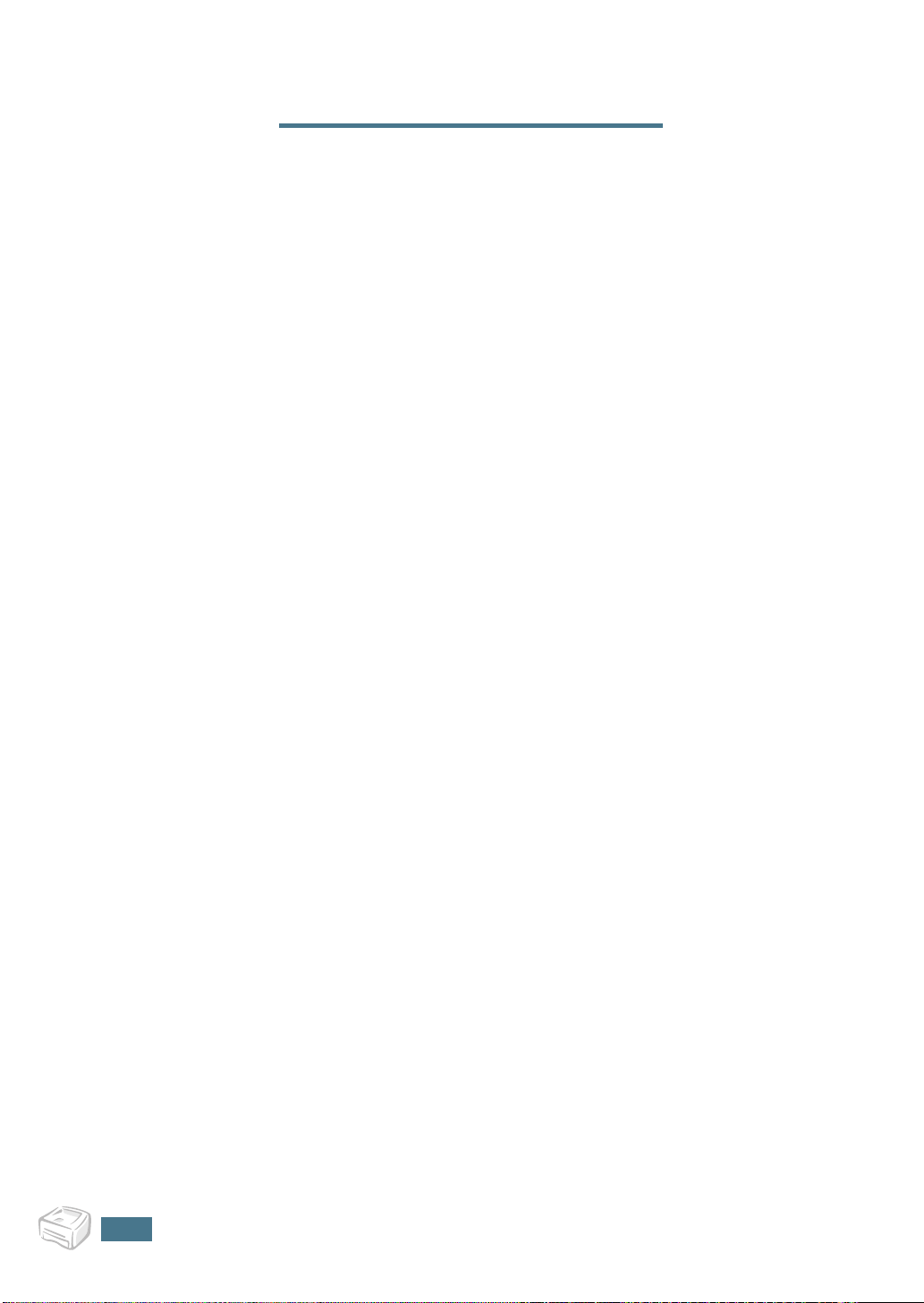
H
UOMAUTUS
1.8
J
OHDANTO
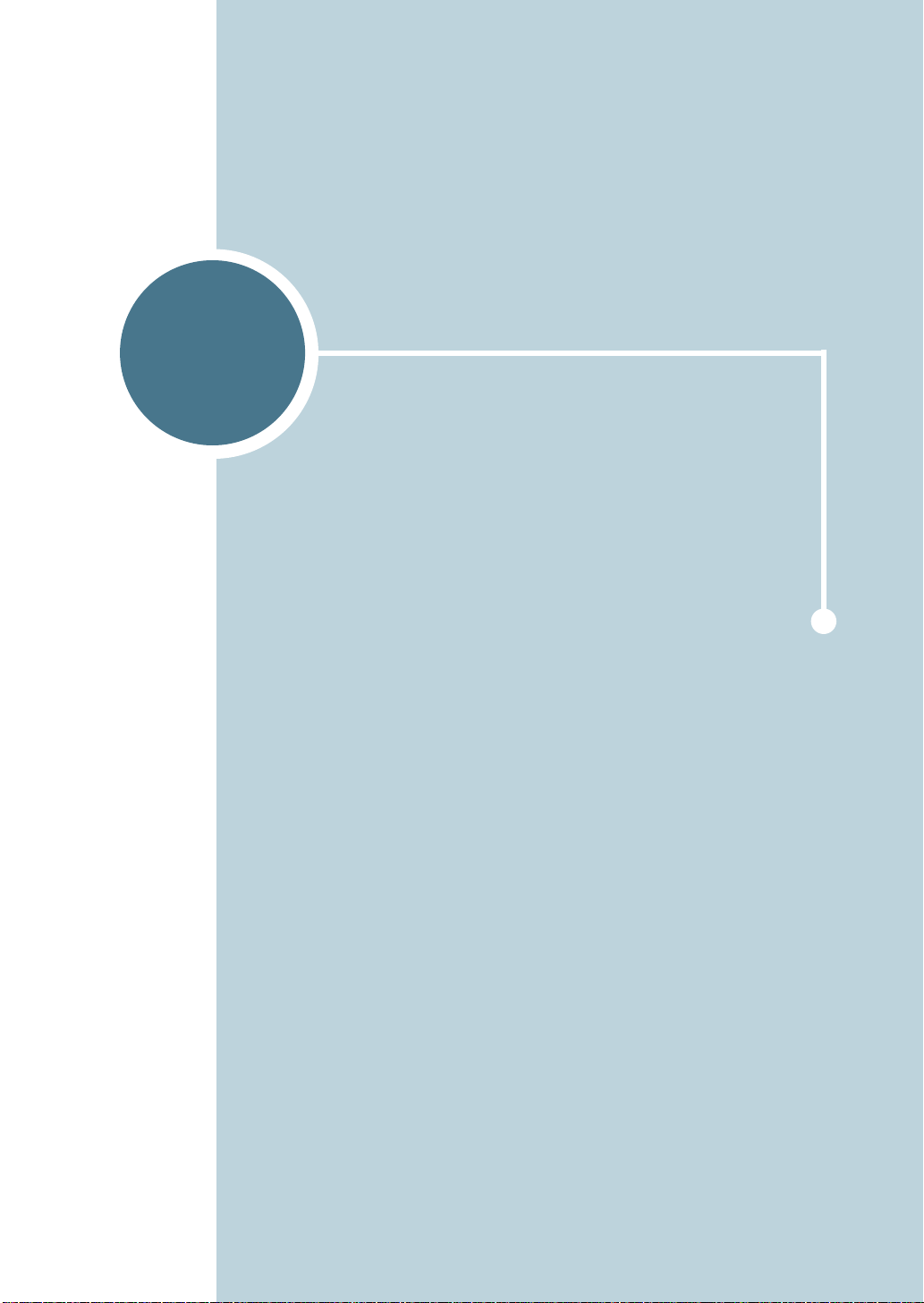
2
TULOSTIMEN OTTAMINEN
KÄYTTÖÖN
Tässä luvussa on tulostimen yksityiskohtaiset
asennusohjeet.
Tämän luvun sisältö:
• Pakkauksen avaaminen
• Väriainekasetin asentaminen
• Paperin lisääminen
• Tulostinkaapelin liittäminen
• Virran kytkeminen tulostimeen
• Esittelysivun tulostaminen
• Tulostinohjelmiston asentaminen
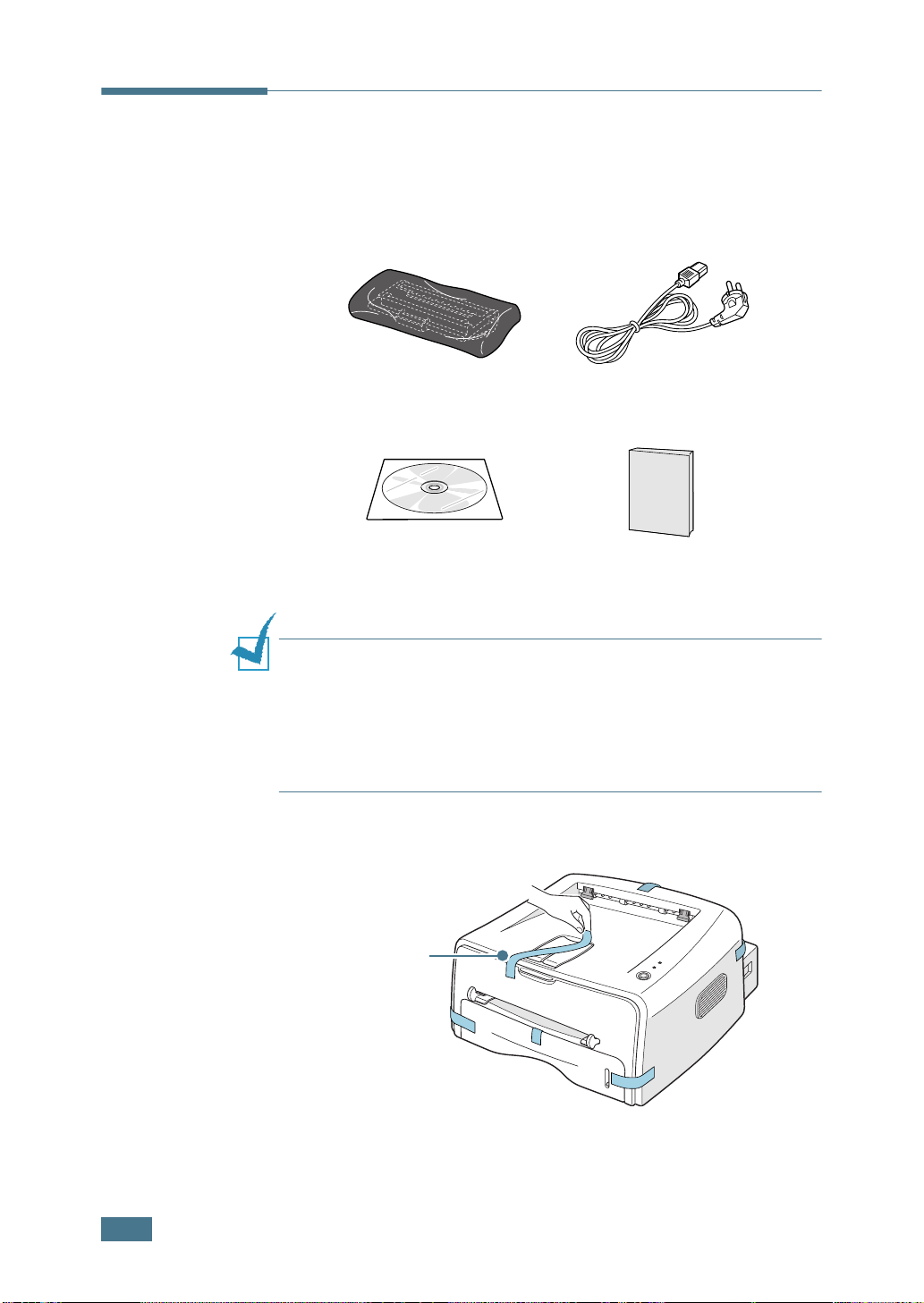
Pakkauksen avaaminen
1
Poista tulostin ja kaikki sen tarvikkeet laatikosta. Varmista,
että tulostimen mukana ovat seuraavat osat:
Väriainekasetti Virtajohto
CD-levy
Huomautuksia:
• Jos osia puuttuu tai jokin niistä vaurioitunut, ilmoita asiasta heti
myyjälle.
•
Osat voivat vaihdella myyntimaan mukaan.
• CD-levyllä on tulostinohjain, käyttöopas ja Adobe Acrobat
Reader -ohjelma.
2
Poista kaikki pakkausteipit tulostimesta.
Teippi
Asennusopas
2.2
T
ULOSTIMEN OTTAMINEN KÄYTTÖÖN
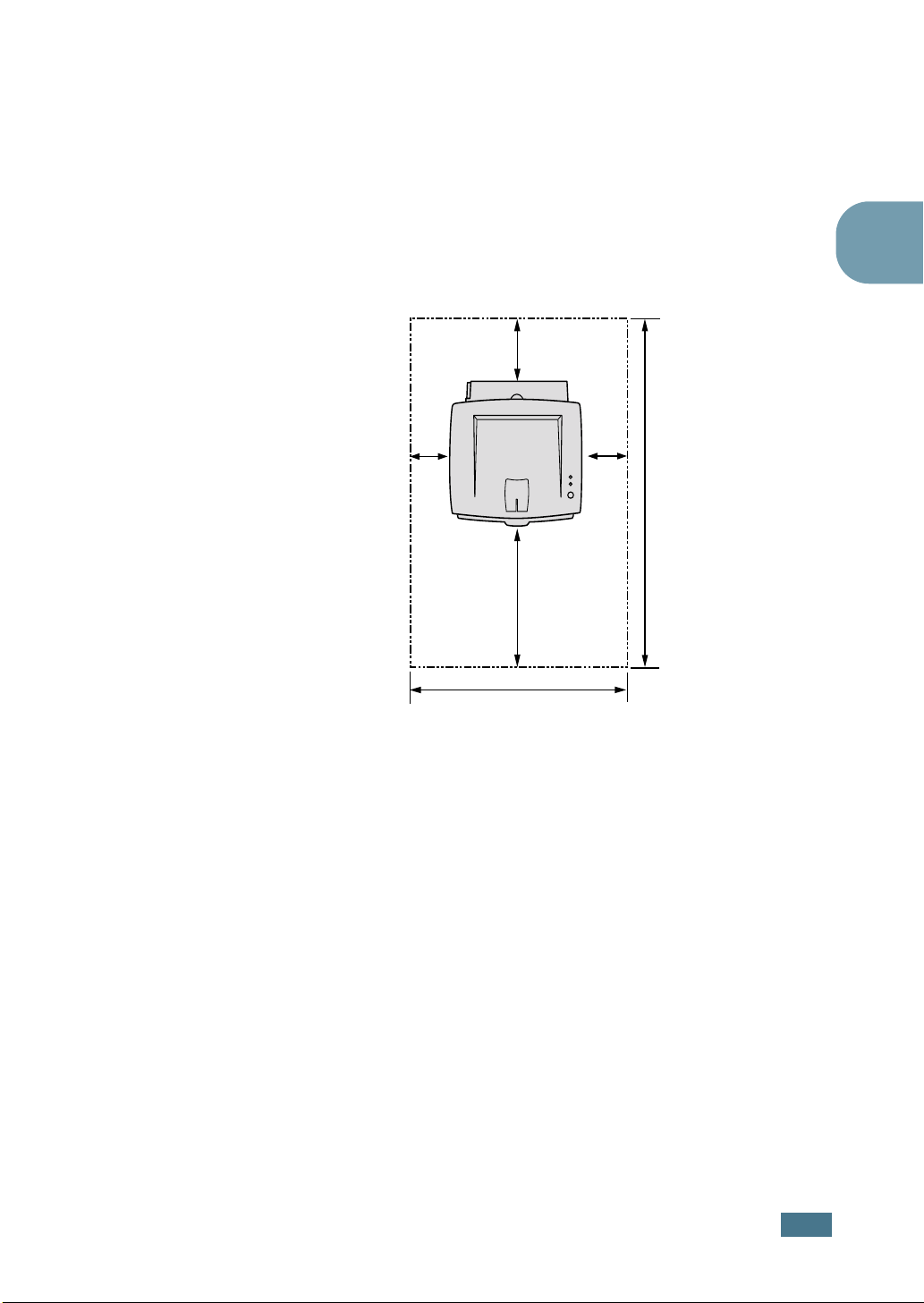
Vapaa tila
Paikan valitseminen
Valitse tasainen, vakaa kohta, jossa on niin paljon tilaa, että
ilma pääsee kiertämään. Jätä lisätilaa lokeroille ja kansille.
Alueella tulisi olla hyvä tuuletus ja sen on oltava suojassa
suoralta auringonvalolta sekä lämmöltä, kylmältä ja
kosteudelta. Alla olevasta kuvasta selviää, paljonko vapaata
tilaa tarvitaan. Älä aseta tulostinta lähelle pöydän reunaa!
100 mm
100 mm 100 mm
954,6 mm
2
482,6 mm
552 mm
• Edessä: 482,6 mm (riittävästi tilaa kasetin irrottamiseen)
• Takana: 100 mm (riittävästi tilaa takakannen
avaamiseen)
• Oikealla: 100 mm (riittävästi tilaa ilman kiertoa varten)
• Vasemmalla: 100 mm
T
ULOSTIMEN OTTAMINEN KÄYTTÖÖN
2.3
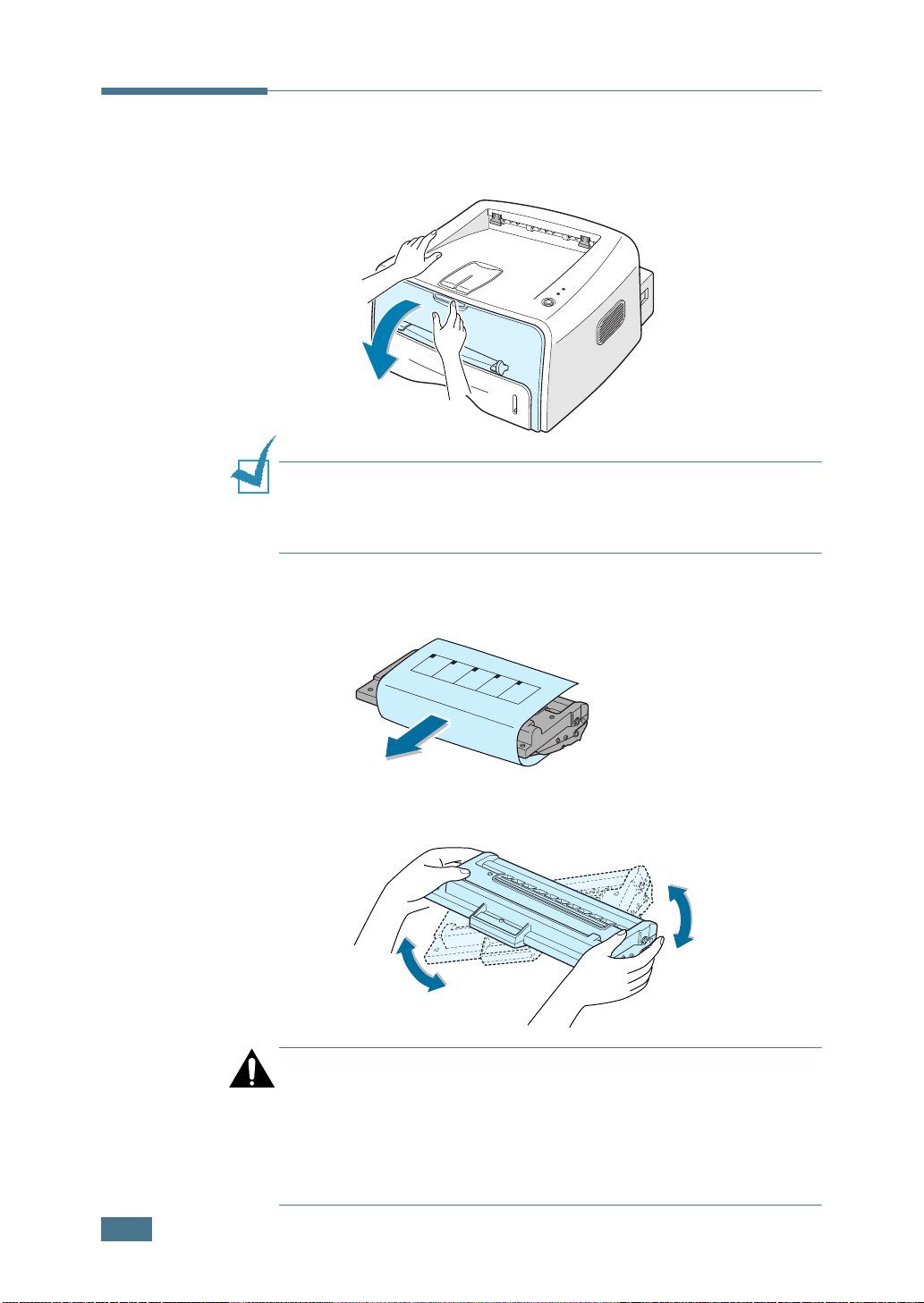
Väriainekasetin asentaminen
1
Avaa etukansi vetämällä sitä itseäsi kohti.
Huomautus: Kosta tulostin on kevyt, se saattaa liikkua
esimerkiksi, kun avaat tai suljet lokeron tai asennat tai poistat
väriainekasetin. Suorita kaikki toimenpiteet mahdollisimman
varovasti.
2
Ota väriainekasetti pois pussista ja poista kasettia peittävä
paperi.
2.4
3
Ravistele kasettia kevyesti puolelta toiselle niin, että
väriaine asettuu tasaisesti kasetin sisälle.
VAROITUS:
•Älä pidä väriainekasettia valossa muutamaa minuuttia
kauemmin, ettei kasetti vahingoitu. Peitä kasetti paperinpalalla,
jos jätät sen valoon muutamaa minuuttia pidemmäksi ajaksi.
• Jos väriainetta pääsee vaatteillesi, pyyhi aine pois kuivalla
kankaalla ja pese vaatteet kylmällä vedellä. Kuuma vesi
kiinnittää väriaineen kankaaseen.
T
ULOSTIMEN OTTAMINEN KÄYTTÖÖN
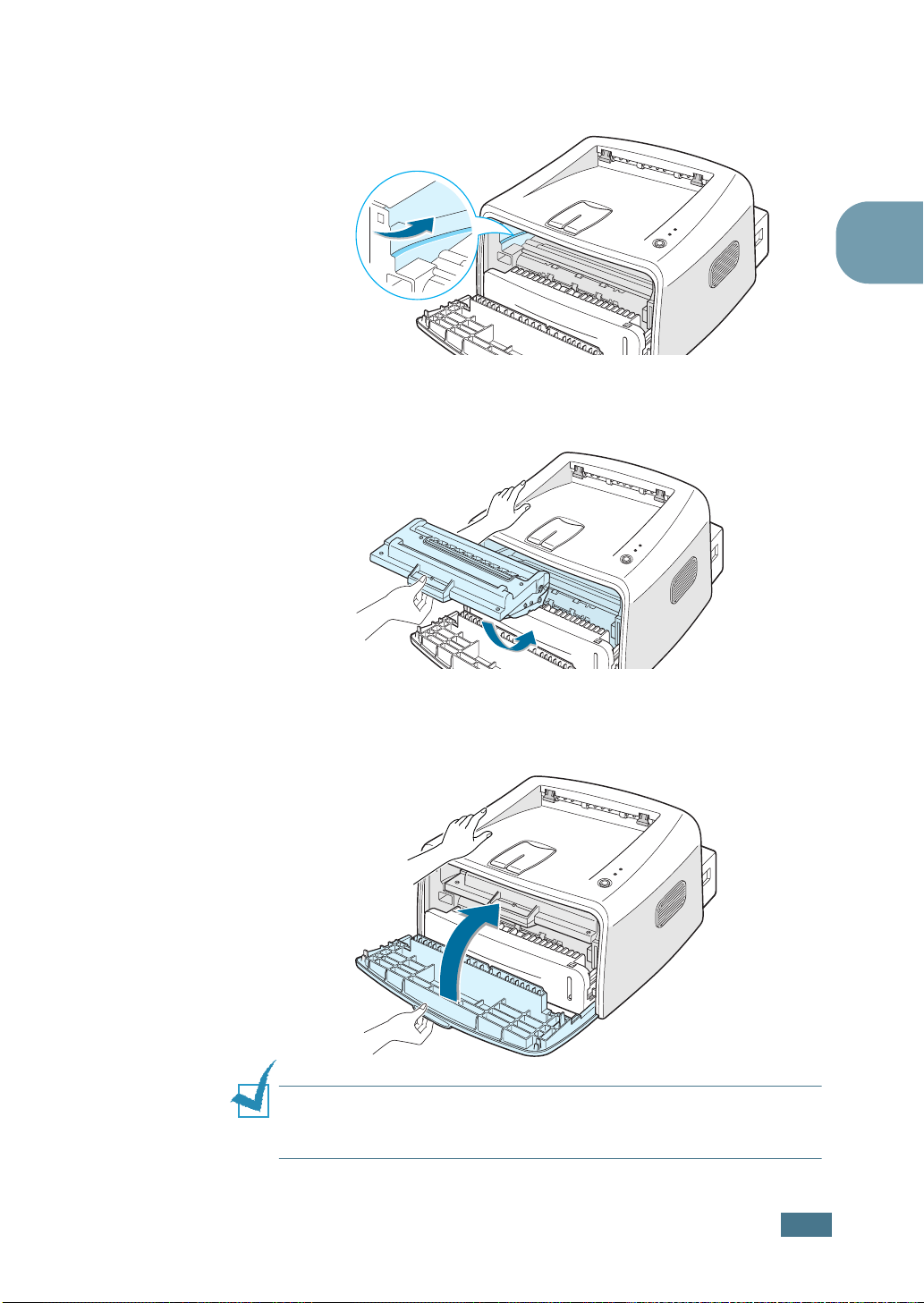
4
Etsi kasetin ohjaimet tulostimen sisältä. Tulostimen
kummallakin puolella on yksi ohjain.
5
Tartu kädensijaan ja työnnä kasetti tulostimeen niin
pitkälle, että kasetti lukittuu paikalleen.
2
6
Sulje etukansi. Varmista, että kansi on suljettu kunnolla.
Jos sitä ei ole suljettu
virheitä.
Huomautus: Kun tulostetaan 5 %:n peittoasteen tekstisivuja,
väriainekasetti riittää noin 3 000 arkkiin (tulostimen mukana
tulevan kasetin väriaine riittää noin 1 000 arkkiin).
kunnolla, tulostuksen aikana voi tulla
T
ULOSTIMEN OTTAMINEN KÄYTTÖÖN
2.5

Paperin lisääminen
Voit ladata noin lokeroon noin 250 paperiarkkia.
1
Vedä lokero ulos tulostimesta.
Huomautus: Kosta tulostin on kevyt, se saattaa liikkua
esimerkiksi, kun avaat tai suljet lokeron tai asennat tai poistat
väriainekasetin. Suorita kaikki toimenpiteet mahdollisimman
varovasti.
2
Paina levyä alaspäin, kunnes se lukittuu paikalleen.
3
Taivuta ja leyhyttele kirjekuoripinoa ennen sen lisäämistä
tulostimeen. Tasaa reunat suoralla pinnalla.
2.6
T
ULOSTIMEN OTTAMINEN KÄYTTÖÖN
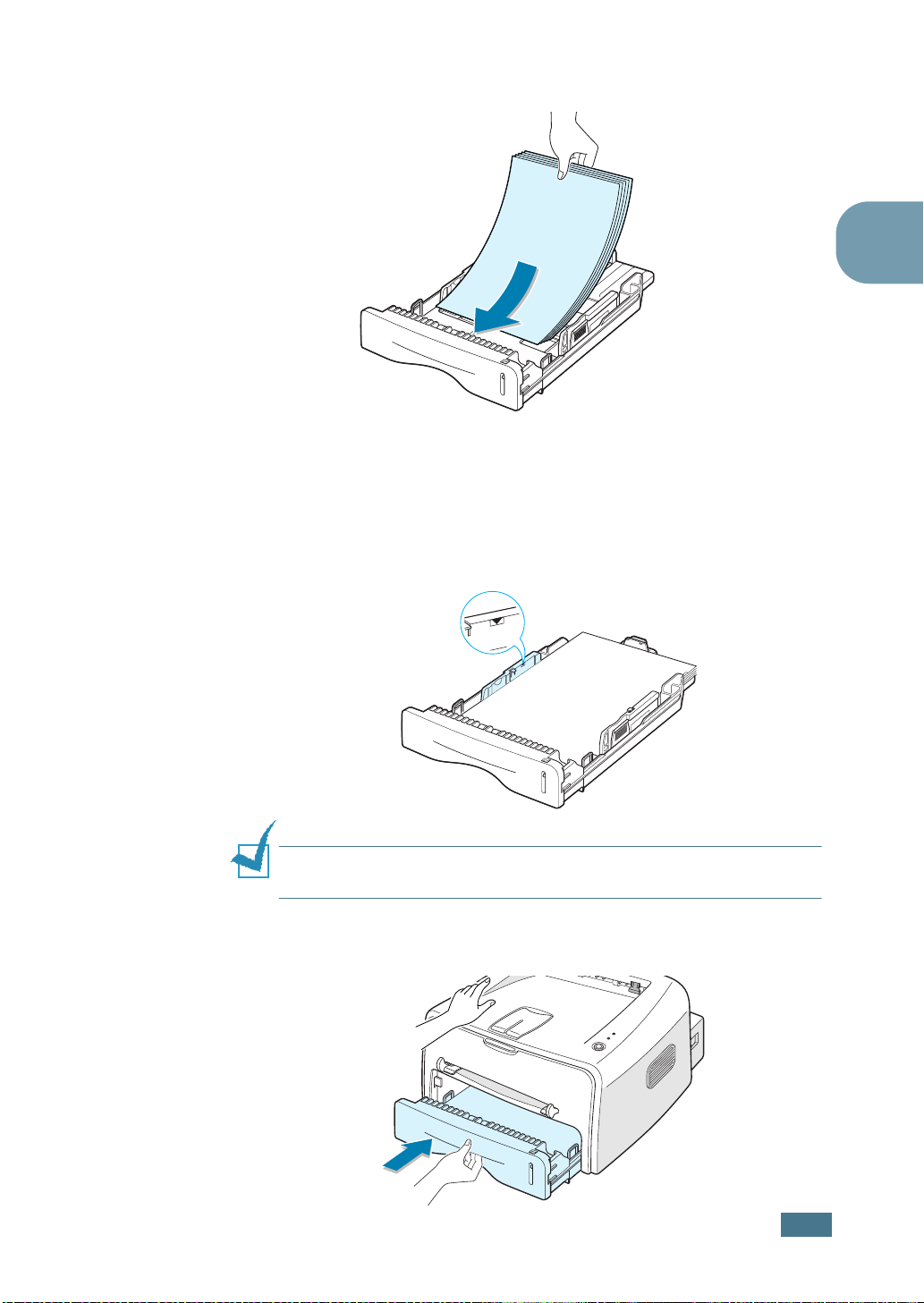
4
Aseta paperi niin, että tulostuspuoli on alaspäin.
Varmista, että mikään paperipinon kulmista ei ole
taittuneena.
5
Varmista, että pinon yläreuna ei ole lokeron vasemmassa
reunassa olevan merkin yläpuolella. Liian suuri paperimäärä
voi aiheuttaa paperitukoksia.
2
Huomautus: Jos haluat vaihtaa lokeron paperikokoa, lue jakso
“Lokeron paperikoon vaihtaminen” sivulla 2.8.
6
Liu'uta lokero takaisin tulostimeen.
T
ULOSTIMEN OTTAMINEN KÄYTTÖÖN
2.7
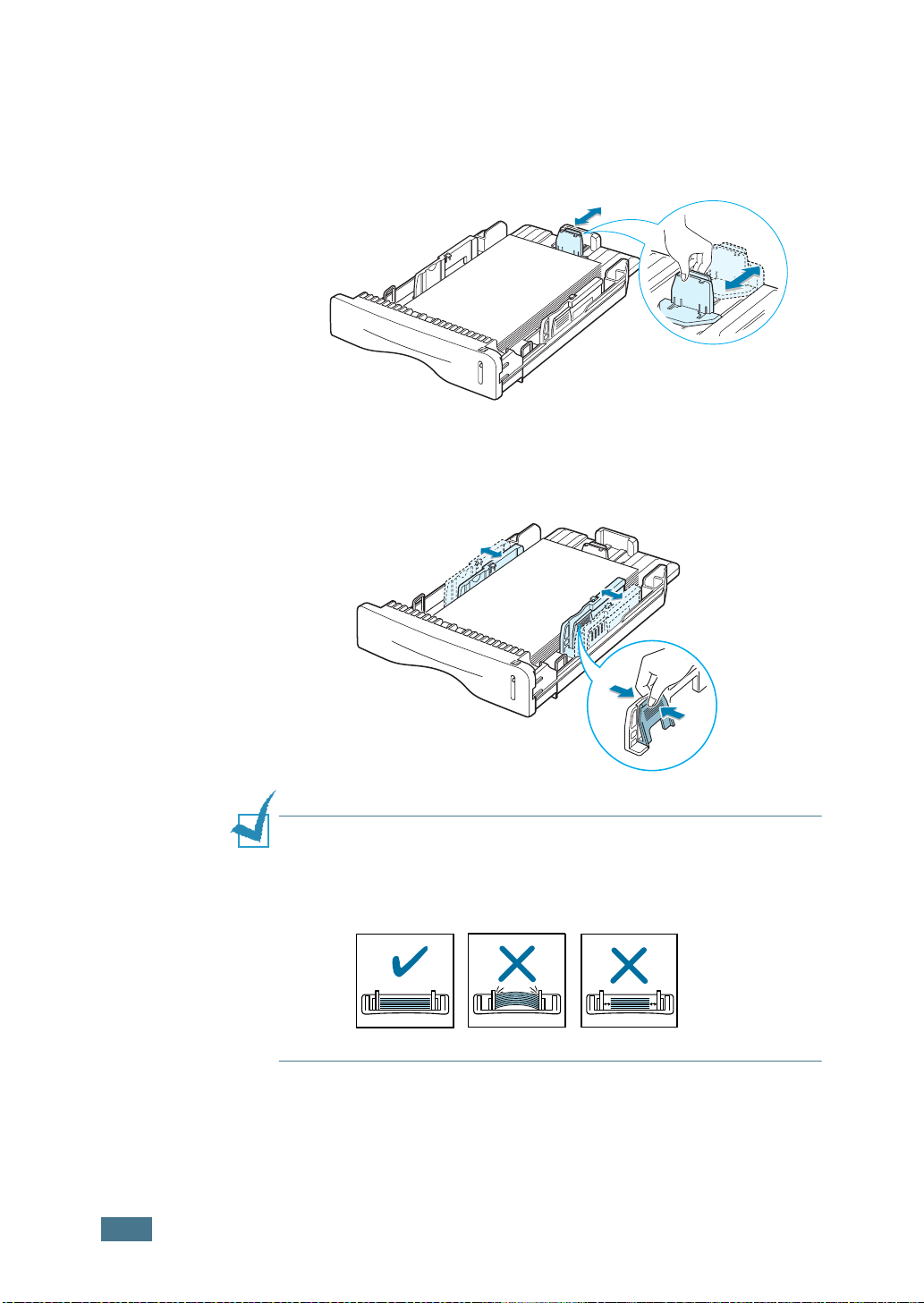
Lokeron paperikoon vaihtaminen
1
Säädä takaohjaimen paikka kuvan osoittamalla tavalla
paperin pituuden mukaan.
2
Purista sivuohjainta kuvan osoittamalla tavalla paperin
lisäämisen jälkeen ja liu'uta ohjainta vasemmalle, kunnes
se koskettaa paperia.
2.8
Huomautuksia:
•Älä aseta leveysohjainta niin tiukalle, että paperipino taittuu.
• Jos et säädä leveysohjainta oikein, tuloksena voi olla
paperitukos.
T
ULOSTIMEN OTTAMINEN KÄYTTÖÖN
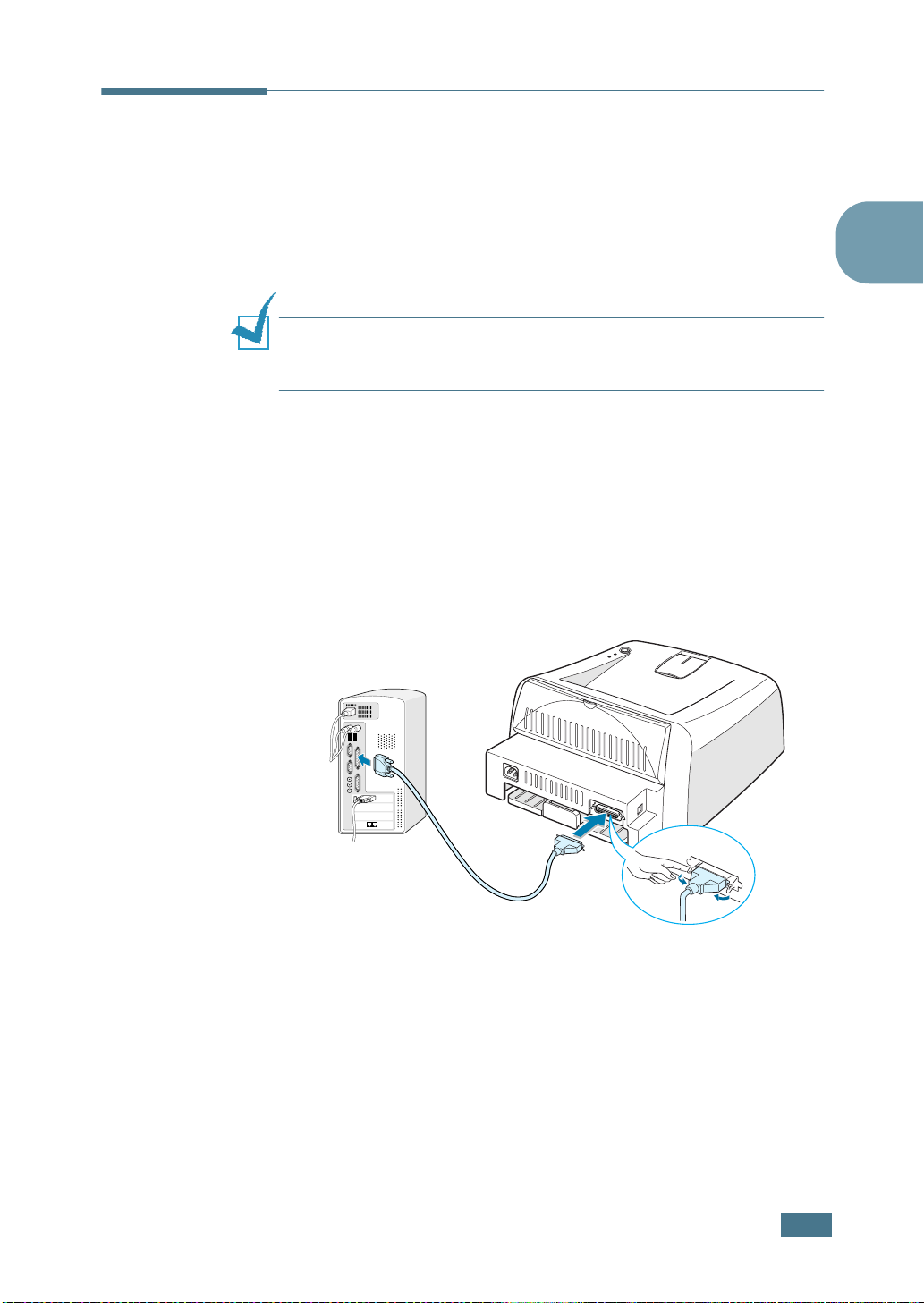
Tulostinkaapelin liittäminen
Ennen kuin voit tulostaa tietoja tietokoneesta, sinun on liitettävä
tulostin tietokoneeseen rinnakkais- tai USB (Universal Serial
Bus) -kaapelilla.
Rinnakkaiskaapelin käyttäminen
Huomautus: Tulostimen saa kytkeä tietokoneen rinnakkaisporttiin
vain hyväksytyllä rinnakkaiskaapelilla. Käytä IEEE1284yhteensopivaa kaapelia.
1
Varmista, että virta on sammutettu sekä tulostimesta että
tietokoneesta.
2
Kytke rinnakkaiskaapeli tulostimen takana olevaan
liittimeen.
Varmista kiinnitys painamalla metallipidikkeet
kaapeliliittimen uriin.
2
Tietokoneen
rinnakkaisporttiin
3
Kytke kaapelin toinen pää tietokoneen rinnakkaisporttiin ja
kiristä ruuvit.
Lisäohjeita on tietokoneen käyttöoppaassa.
T
ULOSTIMEN OTTAMINEN KÄYTTÖÖN
2.9
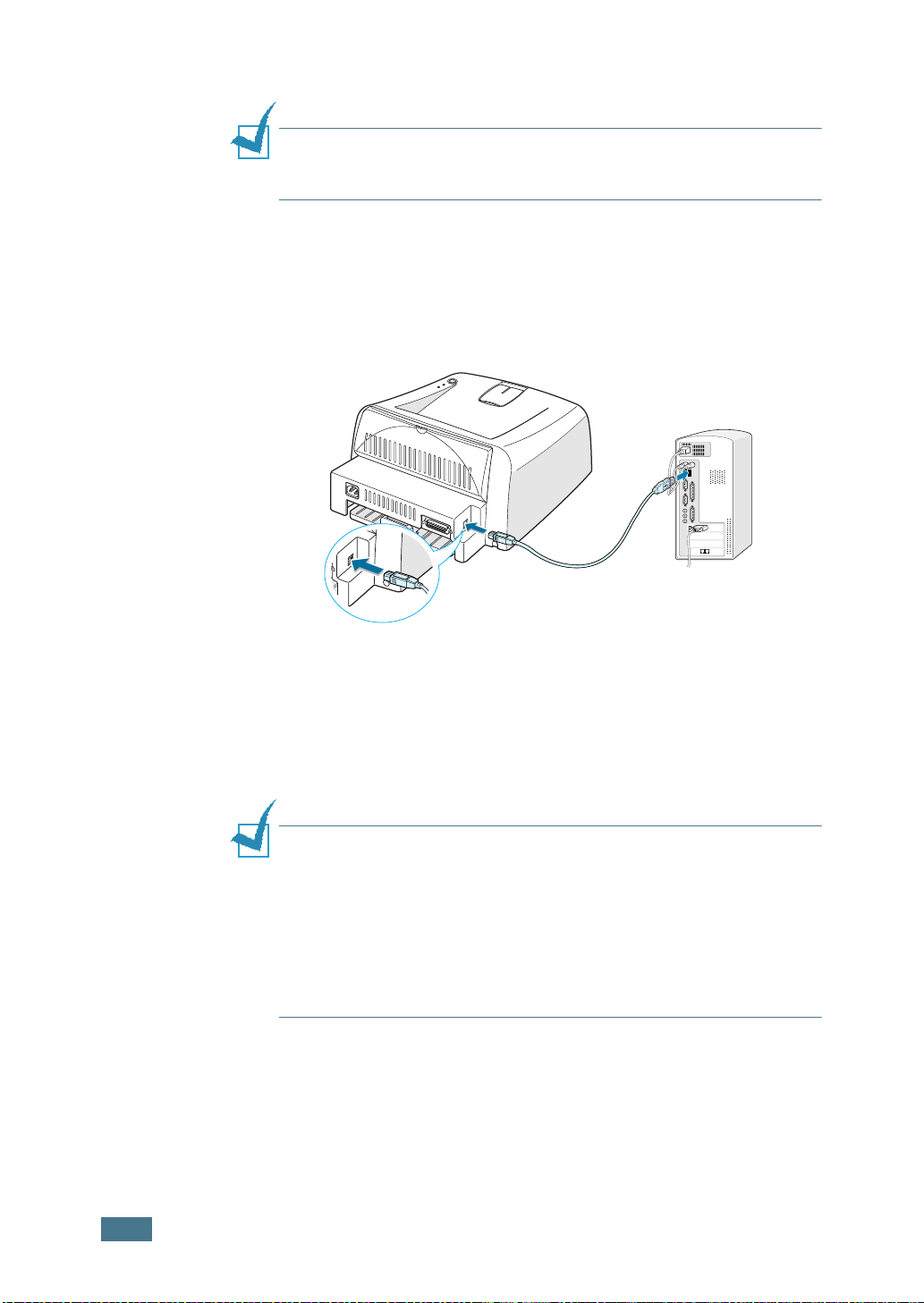
USB-kaapelin käyttäminen
Huomautus: Tulostimen saa kytkeä tietokoneen USB-porttiin vain
hyväksytyllä USB-kaapelilla. Sinun on hankittava USB 2.0 yhteensopiva kaapeli, joka on enintään 3 m:n pituinen.
1
Varmista, että virta on sammutettu sekä tulostimesta että
tietokoneesta.
2
Kytke USB-kaapeli tulostimen takana olevaan liittimeen.
Tietokoneen USBporttiin
2.10
3
Kytke USB-kaapelin toinen pää tietokoneen USB-porttiin.
Lisäohjeita on tietokoneen käyttöoppaassa.
Huomautuksia:
• USB-liitännän käyttäminen edellyttää, että käytössäsi on
Windows 98/Me/2000/XP.
• Jos haluat käyttää USB-liitäntää Windows 98/Me-tietokoneessa,
sinun on asennettava USB-ohjain. Ks. sivu 2.18.
• Jos haluat käyttää USB-liitäntää Windows 2000/XPtietokoneessa, sinun on asennettava tulostinohjain.
Ks. sivu 2.15.
T
ULOSTIMEN OTTAMINEN KÄYTTÖÖN

Virran kytkeminen tulostimeen
1
Yhdistä virtajohto tulostimen takana olevaan virtaliitäntään.
2
Yhdistä johdon toinen pää maadoitettuun pistorasiaan ja
kytke tulostimeen virta virtakytkimestä.
Pistorasiaan
2
VAROITUS:
Tämä kiinnitysalue, joka sijaitsee
•
takaosassa, on kuuma virran ollessa kytkettynä. Varo
polttamasta itseasi, kun työnn ät kätesi laitteen sisälle.
•Älä avaa tulostinta virran ollessa kytkettynä. Seuraksena voi olla
sähköisku.
tulostimen sisällä sen
T
ULOSTIMEN OTTAMINEN KÄYTTÖÖN
2.11
